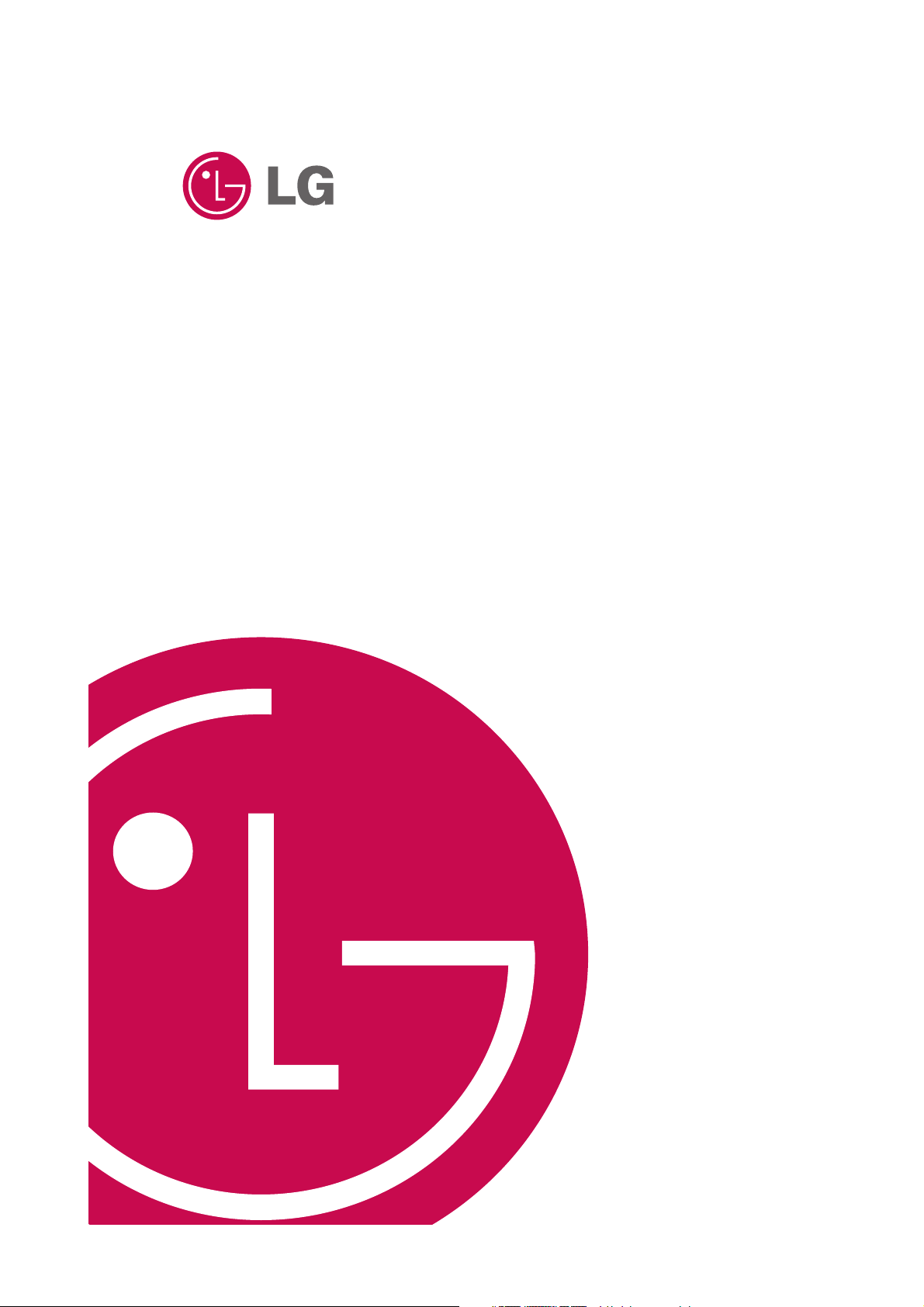
Touch Cinema V50
GUIDA RAPIDA
MODELLO: V50
Si prega di leggere con attenzione questo manuale
prima di usare l’impianto.
Conservare per consultarlo in futuro.
Disegni e specifiche tecniche sono soggetti a
variazioni, per migliorie, senza preavviso.

cool
Avvertenza
- Per ridurre il rischio di incendio o scossa elettrica, non esporre
questa apparecchiatura alla pioggia o umidità.
Cautela
- Questo elettrodomestico non è stato progettato per l'uso da parte di
bambini o infermi senza supervisione.
- I bambini piccoli devono essere tenuti d'occhio per accertarsi che
non giochino con l'apparecchiatura.
- L'uso dei controlli e regolazioni e l'esecuzione di procedure diverse
da quelle descritte in questo documento possono avere come risultato un'esposizione pericolosa alle radiazioni.
Dichiarazione di conformità
La società LG ELECTRONICS ITALIA S.p.A. dichiara che i prodotti ai
quali si riferisce il manuale d'istruzione sono costruiti in conformità alle
prescrizioni del D.M. n.548 del 28/8/95, pubblicato sulla G.U. n.301
del 28/12/95 ed in particolare è conforme a quanto indicato nell'art.2,
comma 1 dello stesso decreto.
Smaltimento delle apparecchiature obsolete
1. Quando su un prodotto è riportato il simbolo di un bidone della spaz-
zatura barrato da una croce significa che il prodotto è coperto dalla direttiva europea 2002/96/EC.
2. Tutti i prodotti elettrici ed elettronici dovrebbero essere smaltiti sepa-
ratamente rispetto alla raccolta differenziata municipale, mediante
impianti di raccolta specifici designati dal governo o dalle autorità locali.
3. Il corretto smaltimento delle apparecchiature obsolete contribuisce a
prevenire possibili conseguenze negative sulla salute umana e sull'ambiente.
4. Per informazioni più dettagliate sullo smaltimento delle apparecchia-
ture obsolete, contattare il comune, il servizio di smaltimento rifiuti o il
negozio in cui è stato acquistato il prodotto.
- La batteria al litio contiene litio e può esplodere se non viene trattata e
smaltita in modo corretto.
- Sostituire solo con una batteria del tipo raccomandato da LG.
- Cautela: Pericolo di esplosione se la batteria non viene sostituita correttamente. Sostituire solo con la batteria ricaricabile al litio LG, codice
prodotto.(LGIP-411A).
L'uso di un altro tipo di batteria può comportare il rischio di incendio o
esplosione.
CAUTELA
RISCHIO DI SCOSSE
ELETTRICHE NON APRIRE
CAUTELA: PER RIDURRE IL RISCHIO DI SCOSSE ELETTRICHE,
NON RIMUOVERE IL COPERCHIO
(O LA PARTE POSTERIORE). L’UNITÀ NON CONTIENE PARTI RI-
PARABILI DALL’UTENTE.
SE OCCORRE UN INTERVENTO IN ASSISTENZA,
RIVOLGERSI A UN TECNICO QUALIFICATO.
Questo prodotto è stato fabbricato in conformità alla
direttiva CEE EMC DIRECTIVE 2004/108/EC e alla
Direttiva basse tensioni 2006/95/EC.
Rappresentante europeo:
LG Electronics Service Europe B.V. Veluwezoom 15,
1327 AE Almere, The Netherlands
(Tel : +31-036-547-8940)
2
Importanti istruzioni di sicurezza
style
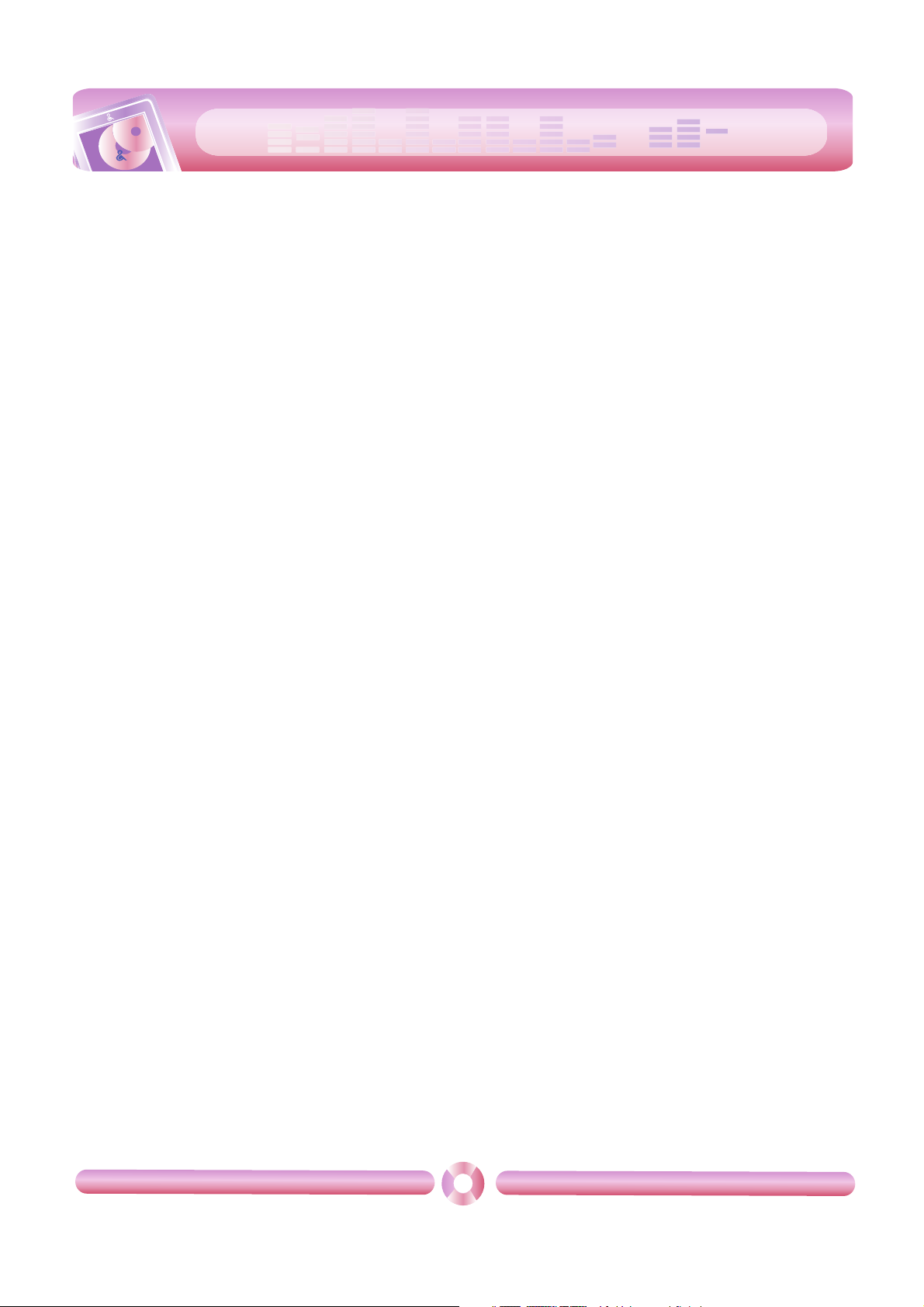
cool
style
Sommario
3
Suggerimenti per la sicurezza . . . . . . . . . . . .4
Informazioni generali sul lettore . . . . . . . . . . .5
Nome di ogni componente . . . . . . . . . . . . . . . .6
Installazione del software . . . . . . . . . . . . . . .7-8
Prima di installare il programma di funzionamento . . . . .7
Informazioni sul LG Media Center . . . . . . . . . . . . . . . . .7
Installazione del LG Media Center . . . . . . . . . . . . . . . .7-8
Installazione dell'Adobe Acrobat Reader . . . . . . . . . . . . .8
Visualizzare il manuale . . . . . . . . . . . . . . . . . . . . . . . . . .8
Collegamento al PC . . . . . . . . . . . . . . . . . . .9-12
Connessione del cavo USB . . . . . . . . . . . . . . . . . . . . . . .9
Scollegamento del cavo USB . . . . . . . . . . . . . . . . . . . . .9
Per scaricare file - modo MTP . . . . . . . . . . . . . . . . .10-11
Per scaricare file - modo MSC . . . . . . . . . . . . . . . . . . . .11
Per scaricare file - LG Media Center . . . . . . . . . . . . . . .12
Conversione di file video . . . . . . . . . . . . . . . .13
Carica del lettore MP3 . . . . . . . . . . . . . . . . . .14
Funzionamento di base . . . . . . . . . . . . . . .15-16
Accendere / spegnere l'alimentazione . . . . . . . . . . . . . .15
Funzione Blocco . . . . . . . . . . . . . . . . . . . . . . . . . . . . . .15
Funzione Ripristina . . . . . . . . . . . . . . . . . . . . . . . . . . . .15
Schermata del menu Home . . . . . . . . . . . . . . . . . . . . . .16
Operazioni generali del menu principale . . . . . . . . . . . .16
Riproduzione di musica . . . . . . . . . . . . . .17-21
Schermata di riproduzione della musica . . . . . . . . . . . .17
Menu Musica . . . . . . . . . . . . . . . . . . . . . . . . . . . . . . . . .17
Per riprodurre un file musicale . . . . . . . . . . . . . . . . . . .18
Pausa . . . . . . . . . . . . . . . . . . . . . . . . . . . . . . . . . . . . . .18
Ricerca del file precedente o successivo . . . . . . . . . . .19
Ricerca rapida . . . . . . . . . . . . . . . . . . . . . . . . . . . . . . .19
Per riprodurre da un punto specifico . . . . . . . . . . . . . . .20
Ripetizione sezione A-B . . . . . . . . . . . . . . . . . . . . . . . .20
Controllo Volume . . . . . . . . . . . . . . . . . . . . . . . . . . . . . .20
Menu EZ . . . . . . . . . . . . . . . . . . . . . . . . . . . . . . . . . . . .21
Riproduzione video . . . . . . . . . . . . . . . . . .22-25
Schermata riproduzione video . . . . . . . . . . . . . . . . . . .22
Per riprodurre il file video . . . . . . . . . . . . . . . . . . . . . . . .22
Pausa . . . . . . . . . . . . . . . . . . . . . . . . . . . . . . . . . . . . . . .23
Per riprodurre il file precedente o successivo . . . . . . . .23
Ricerca rapida . . . . . . . . . . . . . . . . . . . . . . . . . . . . . . .24
Per riprodurre un file musicale . . . . . . . . . . . . . . . . . . .24
Controllo Volume . . . . . . . . . . . . . . . . . . . . . . . . . . . . . .25
Menu EZ . . . . . . . . . . . . . . . . . . . . . . . . . . . . . . . . . . . .25
Visualizza file di foto . . . . . . . . . . . . . . . .26-29
Schermata foto . . . . . . . . . . . . . . . . . . . . . . . . . . . . . . .26
Visualizzazione di file di foto . . . . . . . . . . . . . . . . . . . . .26
Ingrandimento/Riduzione delle foto . . . . . . . . . . . . . . .26
Per impostare al presentazione . . . . . . . . . . . . . . . . . . .27
Per visualizzare il file precedente o successivo . . . . . . .27
Visualizzazione delle foto durante l'ascolto della musica/radio
. .28
Controllo Volume . . . . . . . . . . . . . . . . . . . . . . . . . . . . . .28
Menu EZ . . . . . . . . . . . . . . . . . . . . . . . . . . . . . . . . . . . .29
Ascolto della radio FM (Opzionale) . . . . .30-33
Schermata della ricezione della radio FM . . . . . . . . . . .30
Impostazione dei canali predefiniti . . . . . . . . . . . . . . . . .30
Per ascoltare la radio FM . . . . . . . . . . . . . . . . . . . . . . . .30
Leva il sonoro . . . . . . . . . . . . . . . . . . . . . . . . . . . . . . . . .31
Ricerca delle stazioni radio FM . . . . . . . . . . . . . . . .31-32
Controllo Volume . . . . . . . . . . . . . . . . . . . . . . . . . . . . . .32
Menu EZ . . . . . . . . . . . . . . . . . . . . . . . . . . . . . . . . . . . .33
Visualizzazione testo . . . . . . . . . . . . . . . . .34-37
Schermata testo . . . . . . . . . . . . . . . . . . . . . . . . . . . . . .34
Per visualizzare un file di testo . . . . . . . . . . . . . . . . . . .34
Per visualizzare la pagina precedente o successiva . . .35
Per saltare automaticamente la pagina . . . . . . . . . . . . .35
Ricerca rapida . . . . . . . . . . . . . . . . . . . . . . . . . . . . . . .35
Visualizzazione dei testi durante l'ascolto di musica /radio
. . .36
Controllo Volume . . . . . . . . . . . . . . . . . . . . . . . . . . . . . .36
Uso della funzione TTS . . . . . . . . . . . . . . . . . . . . . . . . .36
Menu EZ . . . . . . . . . . . . . . . . . . . . . . . . . . . . . . . . . . . .37
Registrazione . . . . . . . . . . . . . . . . . . . . . . . . .38
Schermata di registrazione . . . . . . . . . . . . . . . . . . . . . .38
Registrazione . . . . . . . . . . . . . . . . . . . . . . . . . . . . . . . .38
Menu EZ . . . . . . . . . . . . . . . . . . . . . . . . . . . . . . . . . . . .38
Controllo di tutti i file . . . . . . . . . . . . . . . . . . .39
Giocare un gioco . . . . . . . . . . . . . . . . . . . . . .39
Impostazione avanzata . . . . . . . . . . . . . . .40-41
Musica . . . . . . . . . . . . . . . . . . . . . . . . . . . . . . . . . . . . . .40
Filmato . . . . . . . . . . . . . . . . . . . . . . . . . . . . . . . . . . . . .40
Foto . . . . . . . . . . . . . . . . . . . . . . . . . . . . . . . . . . . . . . . .40
Testo . . . . . . . . . . . . . . . . . . . . . . . . . . . . . . . . . . . . . . .40
Radio . . . . . . . . . . . . . . . . . . . . . . . . . . . . . . . . . . . . . . .40
Registrazione . . . . . . . . . . . . . . . . . . . . . . . . . . . . . . . . .41
Ora . . . . . . . . . . . . . . . . . . . . . . . . . . . . . . . . . . . . . . . . .41
Impostazione display . . . . . . . . . . . . . . . . . . . . . . . . . .41
Generale . . . . . . . . . . . . . . . . . . . . . . . . . . . . . . . . . . . .41
Informazioni aggiuntive . . . . . . . . . . . . . . . . .42
Per aggiornare il firmware automaticamente . . . . . . . . .42
Per aggiornare il firmware manualmente . . . . . . . . . . . .42
Risoluzione dei problemi . . . . . . . . . . . . . . . .43
Codice di errore . . . . . . . . . . . . . . . . . . . . . . .44
Specifiche . . . . . . . . . . . . . . . . . . . . . . . . . .45-46
Specifiche del file supportato . . . . . . . . . . . . . . . . . . . . .46
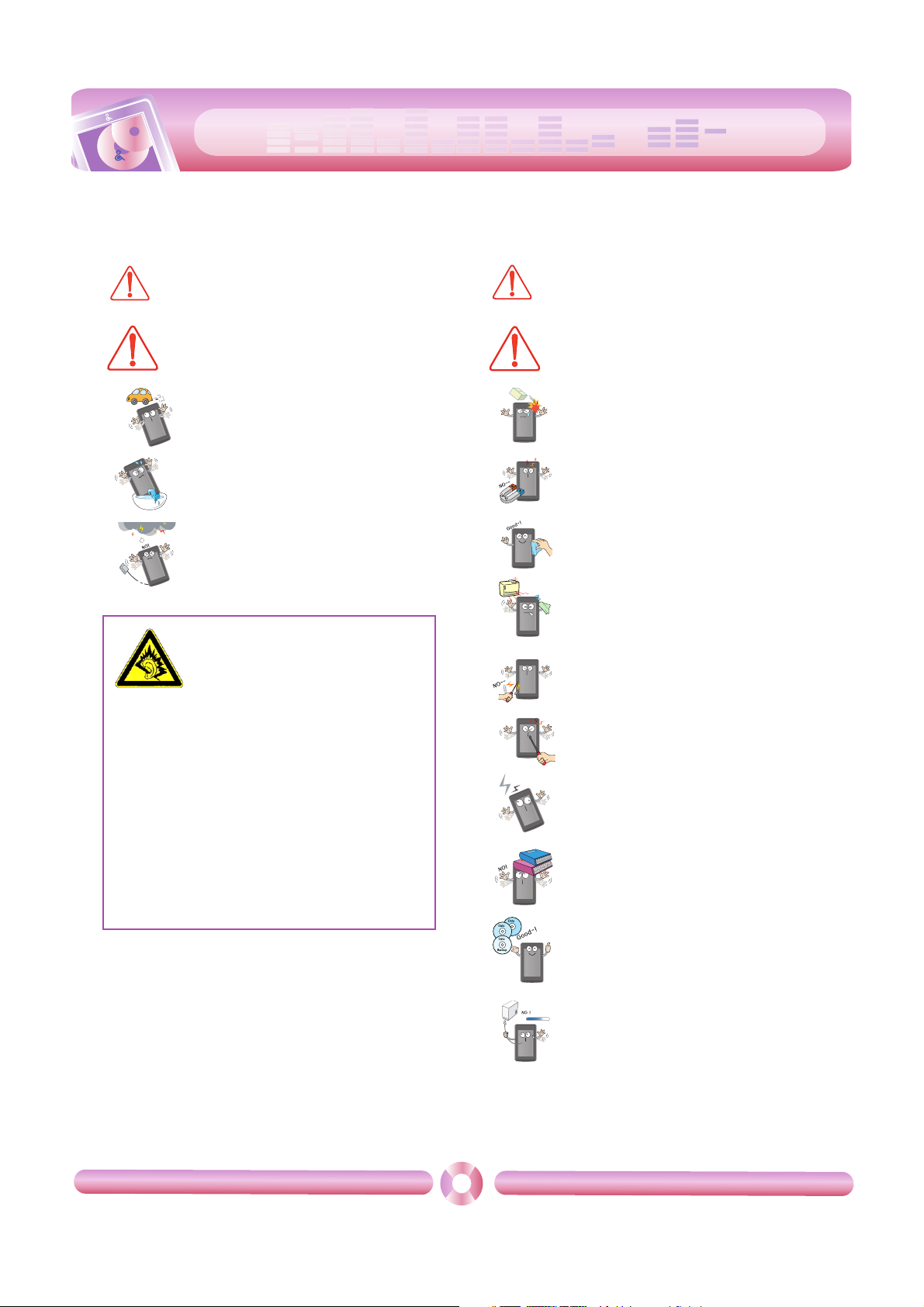
cool
style
Suggerimenti per la sicurezza
4
Seguire rigorosamente le istruzioni di sicurezza per ridurre il rischio di incidenti o per evitare danni alle
apparecchiature.Le istruzioni di sicurezza sono divise in Avvertenze e Precauzioni.
Conservare il presente manuale in un luogo facilmente accessibile.
Non usare il Lettore e connettere con un cavo
o alimentatore CA quando piove e in presenza
di fulmini di temporali.
Non usare il prodotto mentre si conduce un
veicolo.
Non utilizzare il riproduttore vicino ad acqua,
polvere o fuliggine.
La mancata osservanza delle
istruzioni potrebbe provocare un incidente lieve o danni.
La mancata osservanza delle
istruzioni potrebbe provocare la
morte o infortuni gravi.
Non situare il riproduttore vicino ad una calamita o
in un campo magnetico.
Notare che il riproduttore potrebbe non funzionare in
modo adeguato in un ambiente elettrostatico.
Non scollegare il cavo USB. Non spegnere il
riproduttore mentre il cavo USB è collegato. In caso
contrario i dati potrebbero essere persi.
Realizzare il back up dei dati importanti. (Notare che
il produttore non è responsabile della perdita
generale dei dati causata da errori dell'utente).
Non inserire oggetti metallici (monete, forcine per i
capelli, ecc.) o infiammabili nel prodotto.
Non far cadere nessun oggetto sul prodotto e
viceversa.
Non collocare nessun oggetto sul prodotto.
Tenere il prodotto lontano dal calore.
Pulire il riproduttore con un panno
morbido.
Non smontare, riparare o rimodellare il prodotto.
Non far cadere nessun oggetto sul
prodotto e non urtarlo.
Non usare gli auricolari a volume alto mentre
si cammina, soprattutto attraversando la
strada.
Spegnere o abbassare il volume degli
auricolari quando si avvertono dei ronzii nelle
orecchie.
Assicurarsi che le cuffie o gli auricolari non
restino impigliati nelle porte della
metropolitana o in porte automatiche.
Ascoltare la musica ad alto volume per molto
tempo può danneggiare l'udito.
Non usare gli auricolari quando si va in bicicletta o in moto o conducendo un'automobile.
Controllare il volume prima di indossare la
cuffia. Se le cuffie sono usate a
volume alto per più di 30 minuti, ciò potrebbe
provocare danni all'udito dovuti al rumore.
Avvertenza
Attenzione
Avvertenza
Attenzione
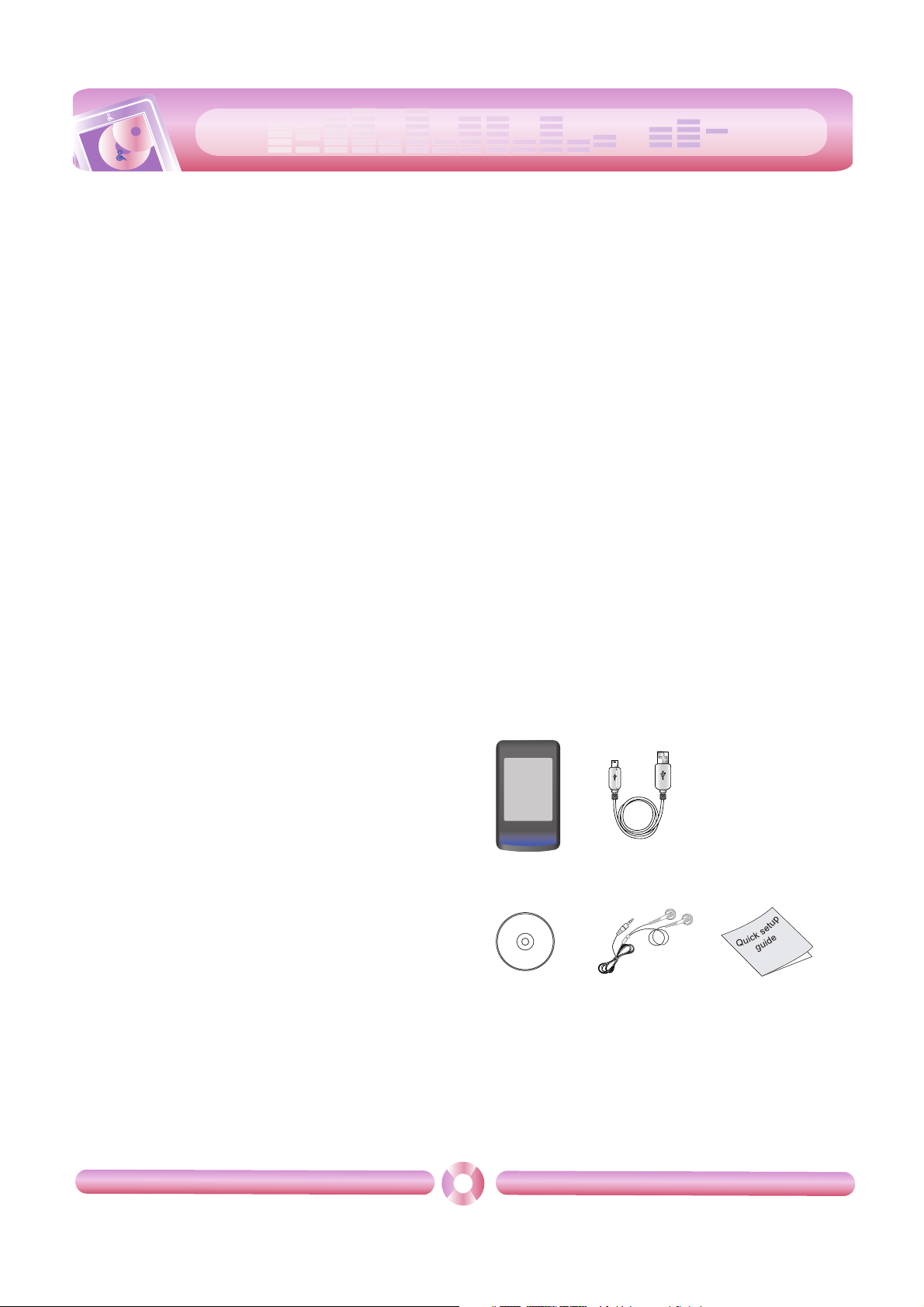
cool
style
Informazioni generali sul lettore
5
Funzioni
Disco rimovibile
È possibile copiare e memorizzare file in Esplora risorse.
USB 1.1 e 2.0
L'utente può effettuare il download di file ad una grande velocità. (USB
alta velocità 2.0)
Audio LG 3D
Gli effetti audio 3D, i toni bassi e l'audio a bassa frequenza forniscono
un audio della più grande qualità.
Varie impostazioni di sfondo
È possibile selezionare l'immagine di sfondo desiderata tra vari oggetsupportati o crearne una nuova secondo il proprio gradimento.
Visualizzatore del testo
La funzione del visualizzatore del testo è comoda per ascoltare la musica o studiare una lingua straniera.
Funzione TTS (Text To Speech)
La funzione TTS consente di convertire il testo in audio e di ascoltarlo.
Consente alle persone con difficoltà visive o problemi di lettura di ascoltare le parole scritte sul lettore.
LCD TFT da 2,2 " a colori
Le foto e i video vengono riprodotti con dettagli vividi sul TFT LCD portatile a 260.000 colori.
Touch screen
Potete usare i menu e funzioni del lettore MP3 toccando il pannello
LCD.
Ricezione FM
Con la funzione di selezione automatica della frequenza, l'utente può
ascoltare comodamente le trasmissioni radio FM.
Registrazione vocale
Con il microfono integrato potete registrare la vostra voce e le trasmissioni FM in qualsiasi punto.
Visualizzatore di immagini
Con il visualizzatore di immagini, l'utente può visualizzare le foto
memorizzate e con il visualizzatore di testo, può leggere i testi o gli ebook.
Riproduzione di diversi file
- Musica: MP3, OGG, WMA, WAV (ADPCM), ASF
- Video: LG AVI/ LG WMV (Il lettore può solo riprodurre i file video
scaricati tramite LG Media Center.)
- Foto: JPG, BMP
- Testo: TXT
Modo periferica multimediale (MTP) / Modo disco rimovibile (MSC)
Cosa è il modo periferica multimediale (MTP)?
MTP sta per Media Transfer Protocol (Protocollo di trasferimento di file
multimediali). MTP applica l'ultima tecnologia di Microsoft di supporto
ai dispositivi multimediali.
- Windows XP / SP1 o una versione successiva e Windows Media
Player 10.
- Per usare il modo MSC, selezionare il modo MSC nel menu impostazioni connessione PC.
- Se il sistema operativo Windows utilizzato non supporta la modalità
MTP, il riproduttore funzionerà in modalità MSC nonostante il riproduttore sia impostato in modalità MTP. (Selezionare la modalità MSC
per la modalità USB nel menu Impostazioni se il sistema operativo è
Windows 98 SE/ME).
Cosa è il modo disco rimovibile (MSC)?
La sigla MSC significa Mass Storage Class (Periferica di archiviazione
di massa). La periferica in modo MSC funziona come una memoria
portabile.
Conversione di file video
Il lettore MP3 è in grado di riprodurre solo file video scaricati mediante
LG Media Center.
Per dettagli riguardo allo scaricamento di file, vedere il menu Guida
[Conversione di file video] sul LG Media Center.
Impostazione connessione PC
Modo periferica multimediale (MTP)
Dovreste scaricare i file musicali tramite LG Media Center oppure
Windows Media Player 10 o superiore.
Dovreste scaricare video, foto e file testo tramite LG Media Center.
Potete copiare i file dati alla cartella Dati. (Non potete vedere la
cartella dati nel lettore MP3.)
Modo disco rimovibile (MSC)
È possibile copiare il file Media sul disco rimovibile. (Occorre scaricare
i file video mediante LG Media Center.)
Contenuto della confezione
- Le immagini inserite in questo manuale sono solo esempi per
mostrare agli utenti con più facilità i passaggi, ma possono differire
dal prodotto reale.
- I componenti di questo prodotto potrebbero essere modificati senza
preavviso per realizzare un miglioramento delle funzioni.
V50 Cavo USB
CD con il software Auricolari generici Manuale di base
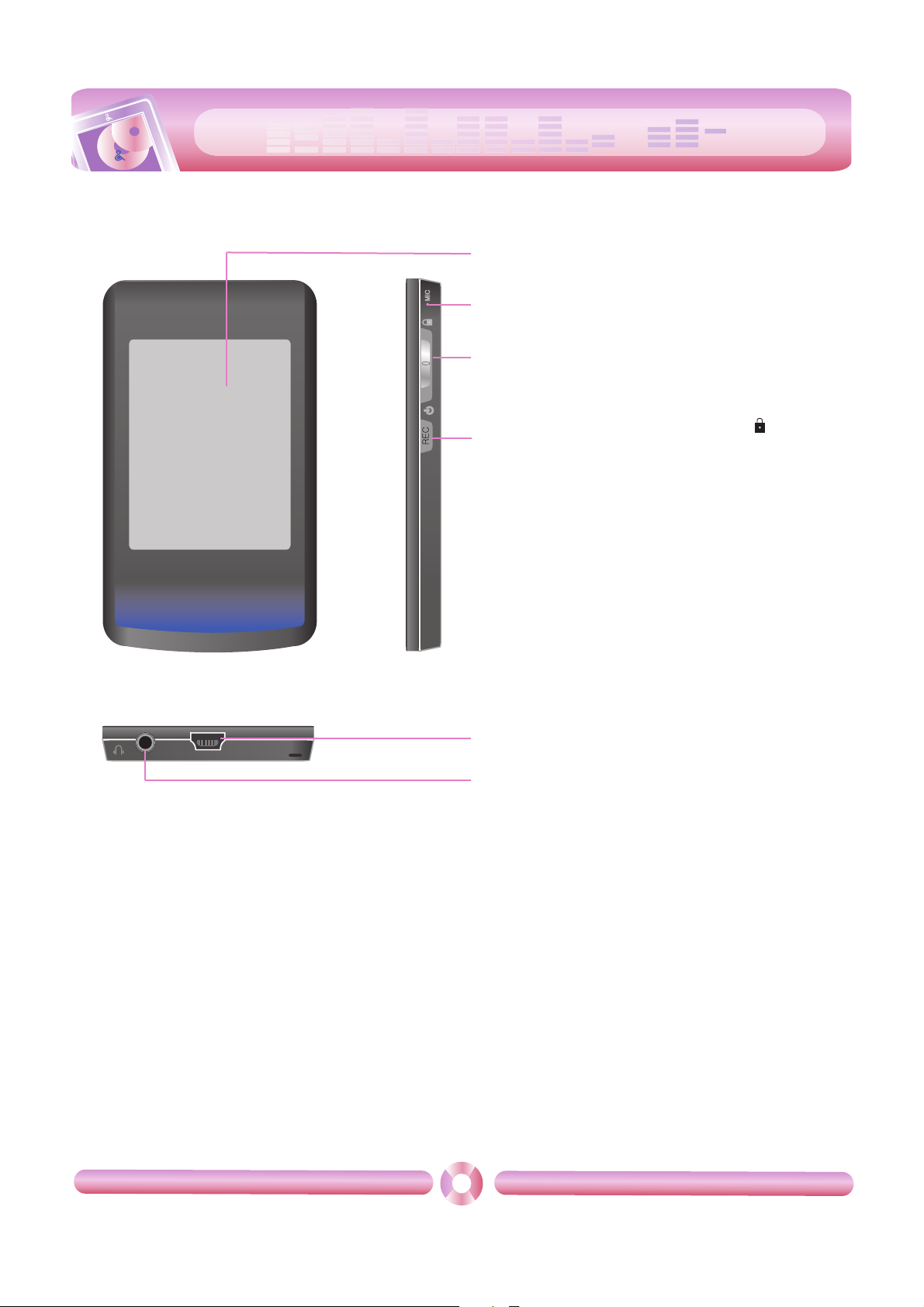
cool
style
Nome di ogni componente
6
* Precauzioni da adottare quando si usa il touch screen
Non toccare il touchpad con le dita sporche o con i guanti.
- Altrimenti, la funzione selezionata potrebbe non funzionare. Toccare delicatamente a mani nude.
Non premere con forza sul touch screen per farlo funzionare.
- Se applicate troppa forza, potreste danneggiare il sensore del touch screen.
Toccare il punto che volete far funzionare per farlo funzionare in modo corretto.
Non toccare lo schermo con oggetti appuntiti come ad esempio gli spilli, lo schermo si graffierebbe.
1
2
3
4
5
6
1 Schermata di display (*Touch screen)
2 Foro microfono/ Pulsante RESET
3 • Alimentazione Acceso/Spento
• Indicatore a pressione ( )
4 Pulsante Registra (REC)
5 USB port
6 Jack auricolari
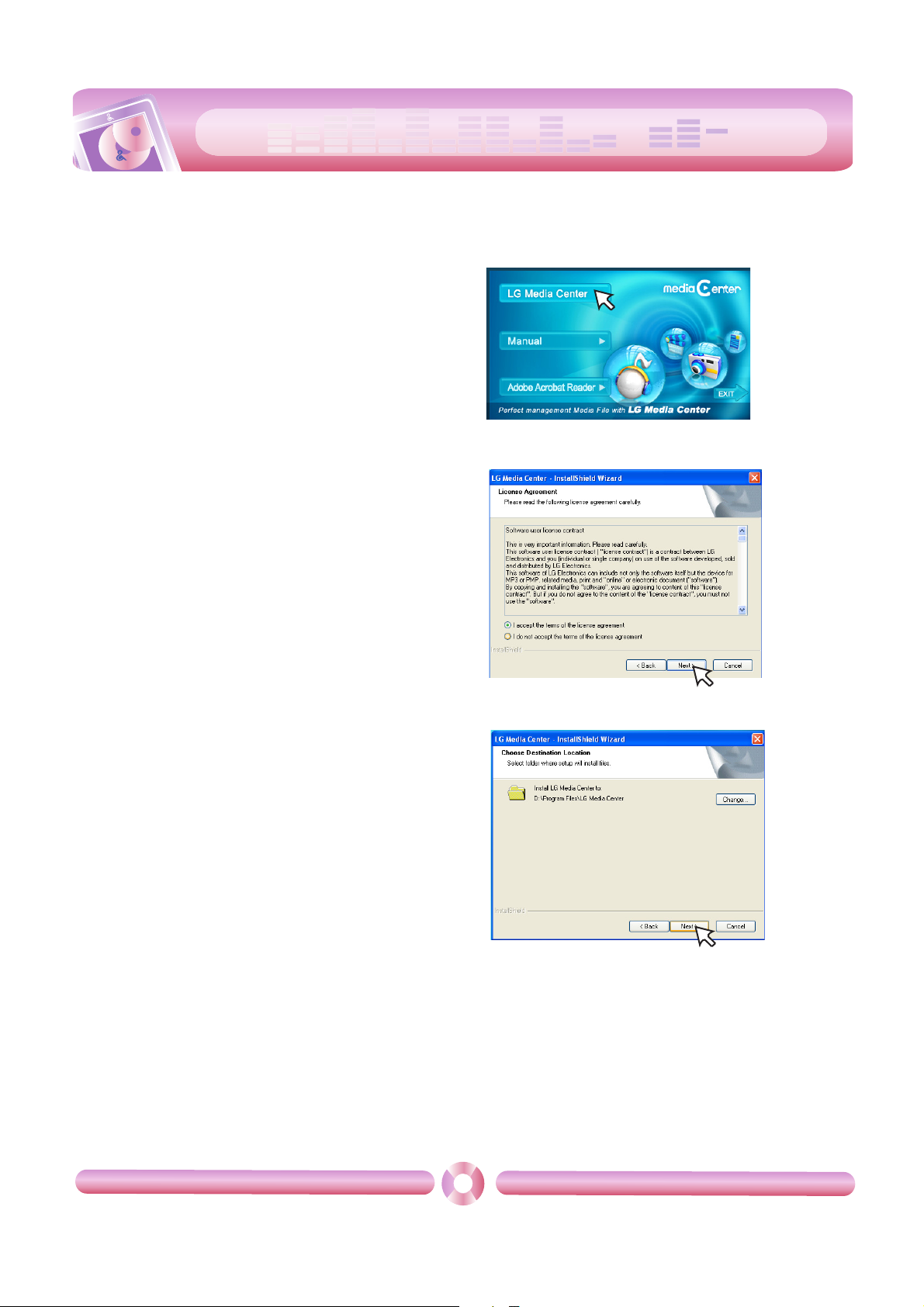
cool
style
Installazione del software
7
Prima di installare il programma di funzionamento
Controllare le specifiche del PC prima di utilizzare il lettore
Requisiti minimi del sistema
Requisiti minimi di sistema
- Unità CD-ROM
- CPU Pentium III o superiore / Minimo 128 MB di memoria RAM
- Minimo 300MB di spazio nell'hard disk, modalità 800 X 600
- Scheda video a 16 bit o superiore / Scheda audio
Ambiente operativo
- Il modo MTP è applicato ai PC dotati di Windows XP (SP1) o SO di
versione superiore oppure di Windows Media Player 10/11 o
superiore. Per versioni del sistema operativo più vecchie, viene
utilizzata la modalità MSC.
Windows Media Player 10/11
- L'utente può realizzare il download del file usando il comando
Sincronizza con Windows Media Player 10/11.
- Per ulteriori informazioni, consultare il menu della Guida di Windows
Media Player 10/11.
LG Media Center
- Windows 2000/XP/Vista
- Windows Media Player 10/11 o versione successiva/ Internet
Explorer 6.0
- Windows Media Player o Internet Explorer saranno installati
automaticamente durante l'installazione di LG Media Center. Per
poter installare Internet Explorer è necessario essere connessi ad
Internet.
Informazioni sul LG Media Center
Il programma LG Media Center è un programma di gestione dati integrato sviluppato affinché gli utenti possano usare in modo più conveniente il lettore MP3.
Funzioni di LG Media Center
Con il Media Library, l'utente può gestire in modo
efficace file di musica, video, foto e testo e scaricarli sul lettore MP3.
Installazione del LG Media Center
1 Inserire il CD con il programma per il funzionamento nell'unità CD-
ROM.
2 Selezionare [LG Media Center].
3 Leggere il Contratto di Licenza. Selezionare la casella di controllo e
fare clic sul pulsante [Next].
4 Selezionare il precorso per l'installazione e fare clic sul pulsante
[Next].
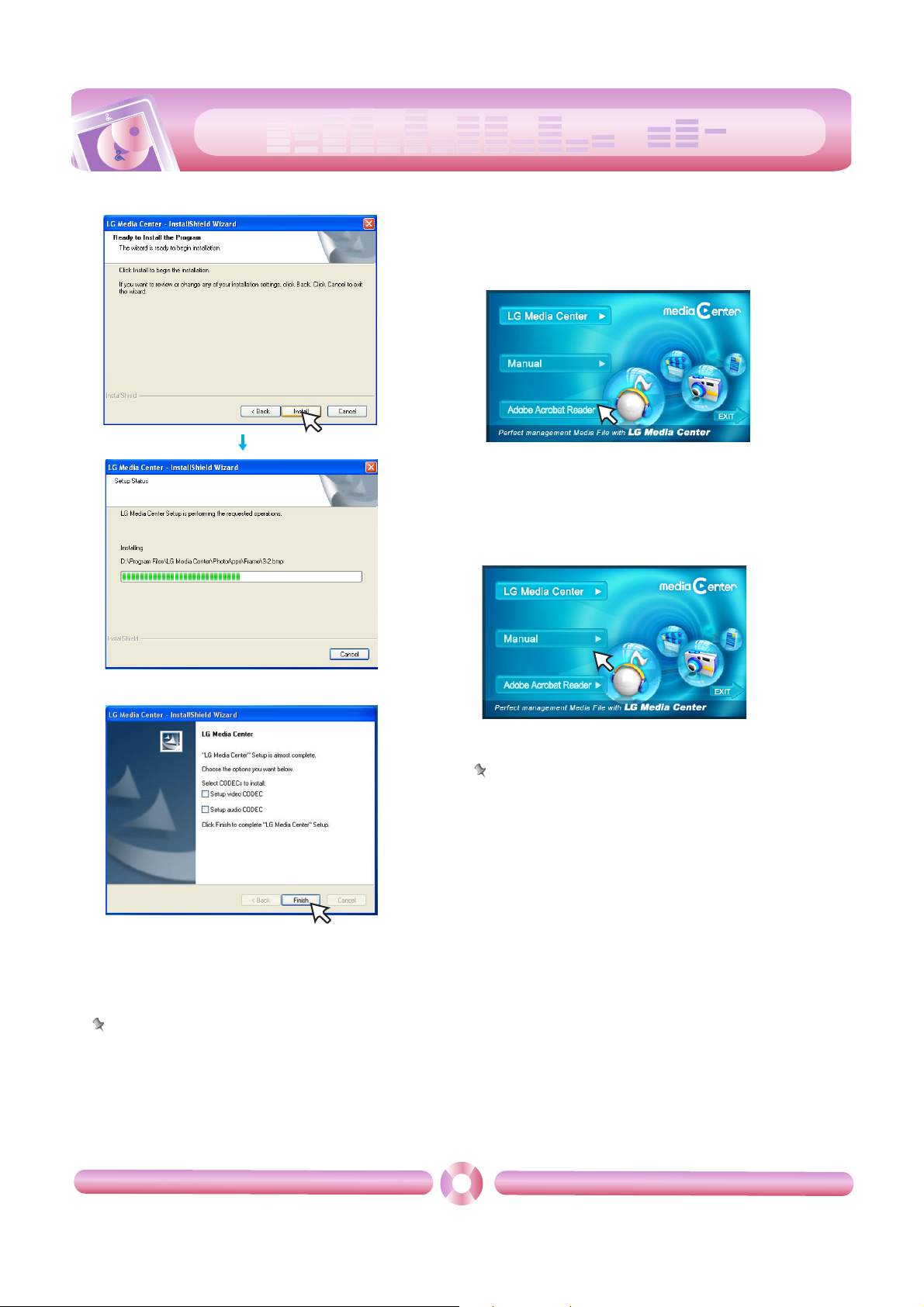
cool
style
Installazione del software
8
5 Per avviare l'installazione, fare clic sul pulsante [Install].
6 Al termine dell'installazione, fare clic sul pulsante [Finish].
- È possibile installare alcuni CODECS se non sono ancora installati nel PC
7 Per avviare il programma, fare clic su [Start] k [All Programs] k
[LG Media Center] k [LG Media Center]
Note
- Durante l'installazione di LG Media Center, l'utente può installare
Windows Media Playered Internet Explorer per l'ambiente operativo
utilizzato.
- Può capitare che l'immagine popup sia diversa in funzione del sistema operativo del PC.
Installazione dell'Adobe Acrobat
Reader
1 Inserire il CD con il programma per il funzionamento nell'unità
CD-ROM.
2 Selezionare [Adobe Acrobat Reader].
3 Seguire le istruzioni visualizzate.
Visualizzare il manuale
1 Inserire il CD con il programma per il funzionamento nell'unità
CD-ROM.
2 Selezionare [Manual].
3 Potete vedere il manuale.
Note
È necessario installare Adobe Acrobat Reader per leggere il manuale.
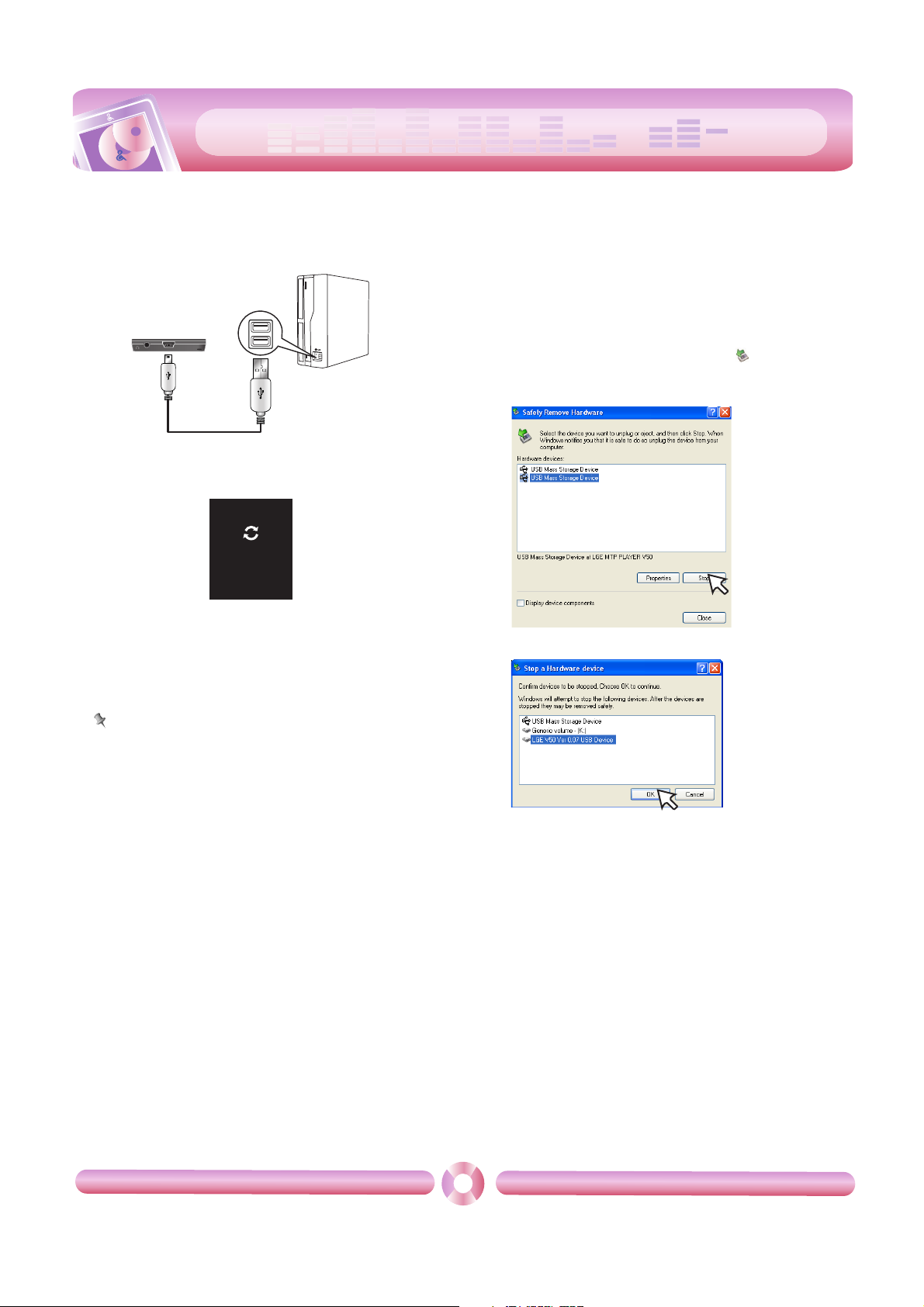
cool
style
Collegamento al PC
9
Connessione del cavo USB
1 Collegare un'estremità del cavo USB alla porta USB del PC e l'altra
estremità alla porta USB del lettore.
- Verificare che entrambe le estremità siano inserite correttamente.
2 Se il dispositivo USB viene riconosciuto normalmente dopo aver
collegato il cavo, verrà visualizzato quanto segue.
- La versione del software viene visualizzata sullo schermo.
3 In caso di collegamento corretto, l'icona verrà visualizzata nella
barra delle applicazioni del PC.
- La forma dell'icona sulla barra delle applicazioni può essere diversa a seconda del sistema operativo del PC.
Nota
- Nel caso il dispositivo venga collegato al PC mediante una prolunga
USB oppure un hub usb non certificato, potrebbe non funzionare
correttamente.
Scollegamento del cavo USB
Modo periferica multimediale (MTP)
Staccare il cavetto USB dal PC dopo avere controllato se il file è in trasferimento.
Se il file è in trasferimento, staccarlo una volta che sia stato completato il
trasferimento.
Modo disco rimovibile (MSC)
Questa funzione serve a rimuovere con sicurezza il lettore dal PC
dopo aver caricato o scaricato i file.
1 Fare doppio clic sull'icona Rimuovere Hardware sulla barra
delle applicazioni del PC.
2 Fare clic sul pulsante [Stop] quando compare la finestra.
3 Fare clic sul pulsante [OK].
4 Quando appare un messaggio che comunica che il dispositivo USB
di grande capacità può essere rimosso con sicurezza, scollegare il
riproduttore dal PC.
- Se il cavo USB viene scollegato durante la memorizzazione o
l’eliminazione del file, potrebbe verificarsi una perdita di dati.
USB Connected
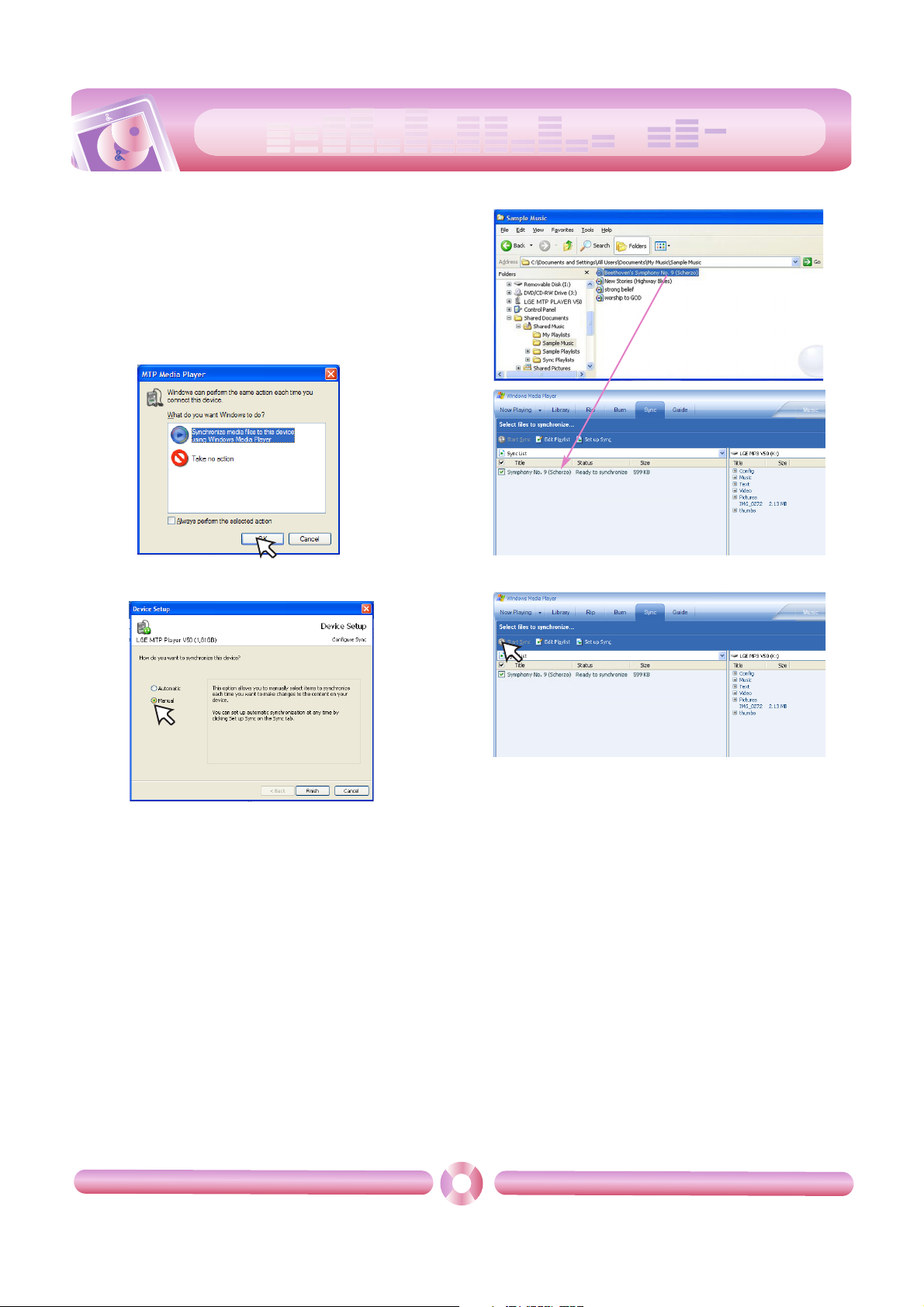
cool
style
Collegamento al PC
10
Per scaricare file - modo MTP
Il lettore viene riconosciuto come dispositivo mobile e non come
periferica di archiviazione di massa e verrà collegato in rete con
Windows Media Player 10/11.
1 Collegare un'estremità del cavo USB alla porta USB del PC e l'altra
estremità alla porta USB del lettore.
- Verificare che entrambe le estremità siano inserite correttamente.
2 Sul PC appare la finestrella “MTP Media Player”.
1) a. “Synchronize media files to this device” k “OK”
b. “Manual” k “Finish”
c.
Trascinare i file da sincronizzare nella finestra di sinistra
d. Fare clic sul pulsante “Start Sync.”
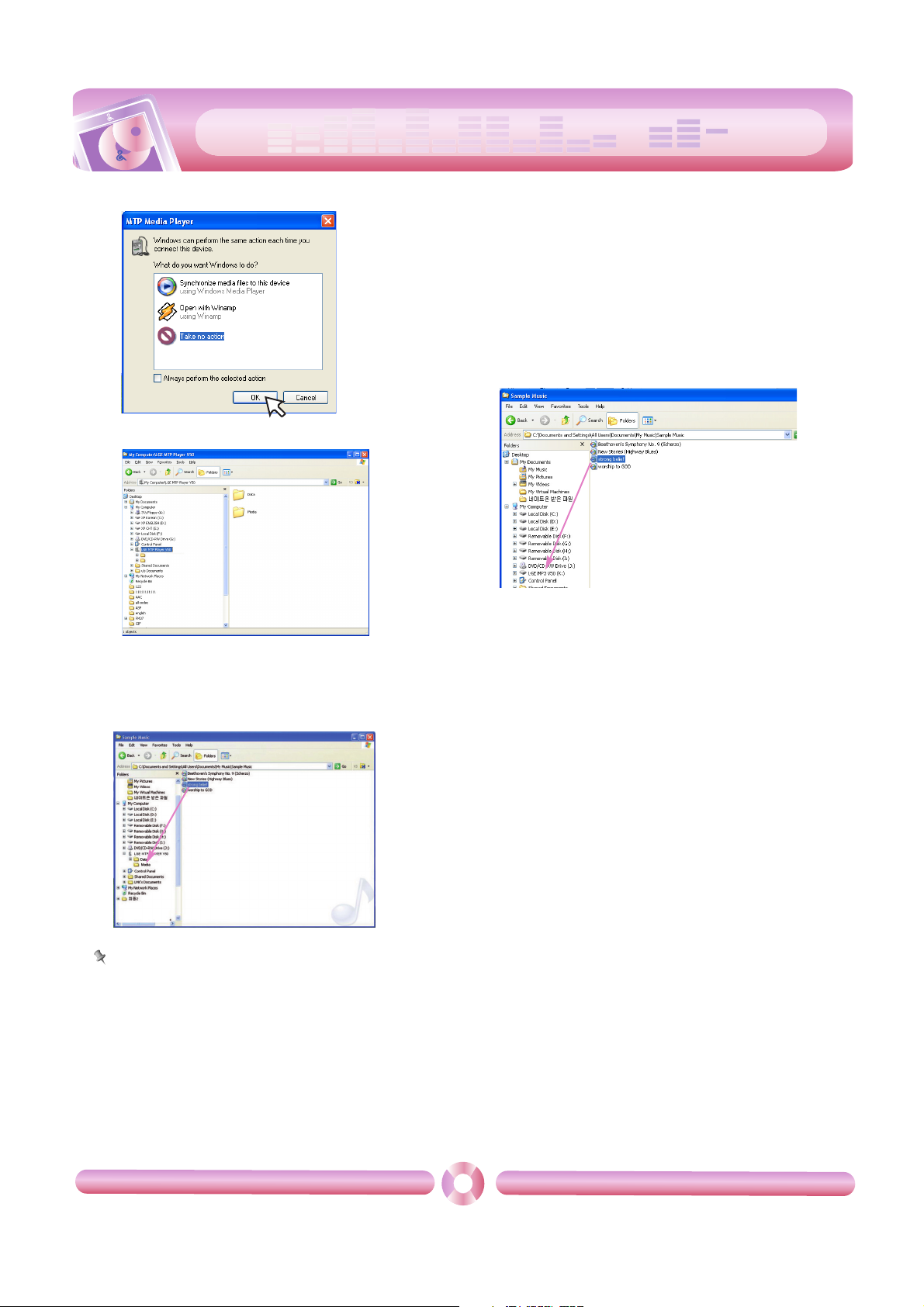
cool
style
Collegamento al PC
11
2) a. “Take no action” k “OK”
b. Fare clic sul pulsante “LGE MTP Player V50”
.
- Cartella dei dati: È possibile scaricare o caricare tutti i file dati.
- Cartella multimediale: potete scaricare solo il file Windows Media
PLayer 10.
3 Trascinare il file per copiarlo sull'unità di supporto multimediale
portabile.
Nota
- Se non potete controllare file scaricati nella cartella Media, scaricare nuovamente nella cartella Dati.
- Quando si connette il dispositivo con Windows Media Player 11 o
superiore, potete scaricare i file direttamente sullo spazio di memorizzazione interna. Vale a dire, le cartelle inferiori non sono separate
su Dati e Media su Window Media Player 11 o superiore.
Per scaricare file - modo MSC
1 Controllare se il dispositivo è connesso in modalità MSC
- [Settaggi] del Menu principale k [Generale] k
[Impostazione connessione PC
] k
[Disco removibile (MSC)]
2 Collegare una estremità del cavo USB al PC e l'altra alla porta USB
presente sul lettoreMP3.
-
Controllare che entrambe le estremità siano correttamente inserite
3 Verificare che sia stato aggiunto un nuovo drive tra le risorse del
computer del PC
-
A seconda del Sistema Operativo utilizzato il nome del drive può variare
4 Trascinare il file da copiare sul drive del disco removibile
- Se viene scollegato il cavo USB mentre si sta copiando il file è possibile un cattivo funzionamento del riproduttore.
- Il riproduttore sarà caricato mentre è collegato al PC mediante un cavo
USB.
- Scaricare i file video da LG Media Center.
- Scaricare i file su quali è stato applicato JANUS DRM tramite Windows
Media Player 10 o superiore, o LG Media Center (solo modo MTP).
- Effettuare il download dei file X-Sync mediante LG Media Center.
Data
Media
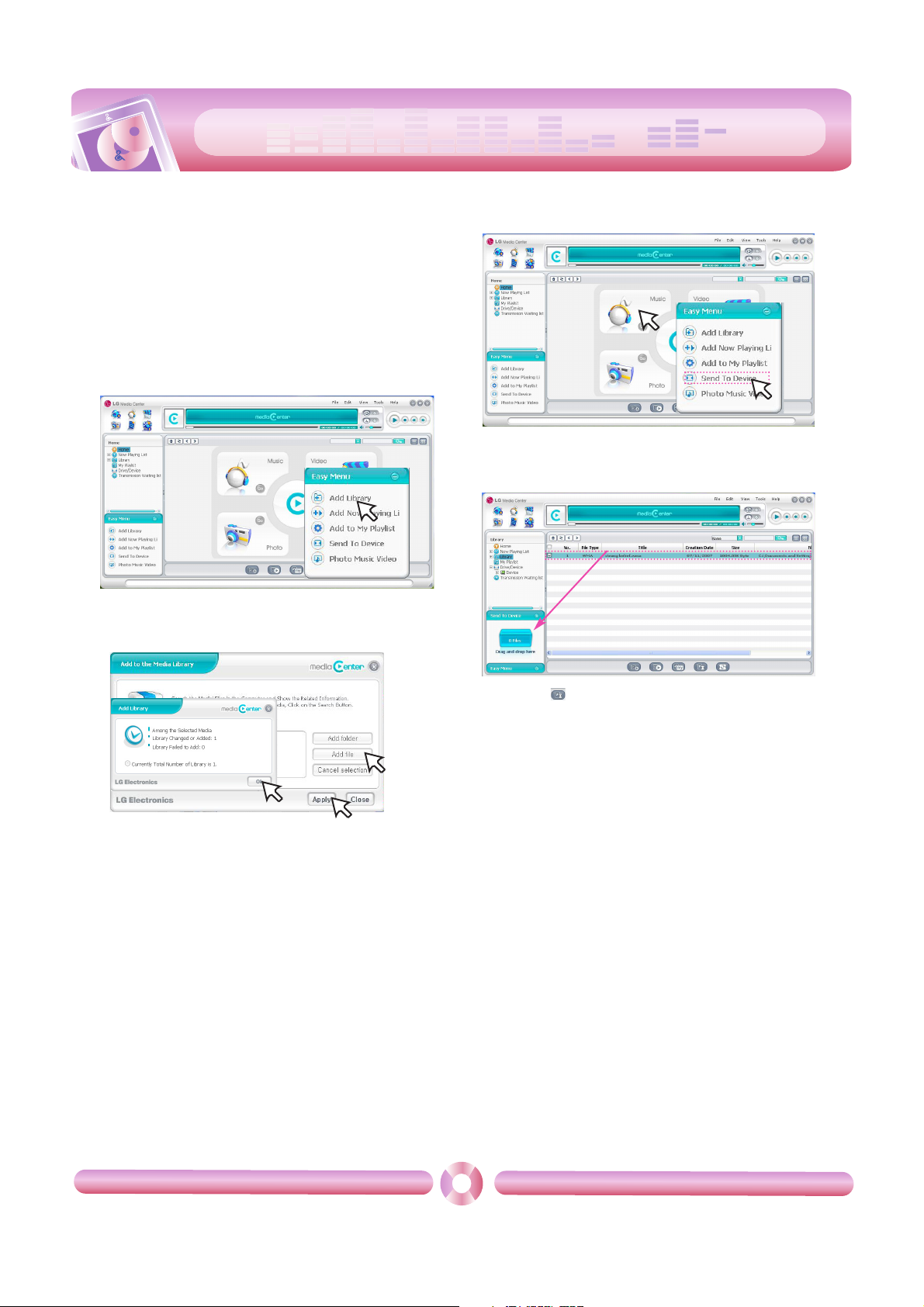
cool
style
Collegamento al PC
12
Per scaricare file - LG Media Center
Tramite il LG Media Center è possibile scaricare dal lettore i file che si
desidera.
Per dettagli, vedere il menu Guida del LG Media Center.
- Potete controllare i file scaricati nella cartella Musica,Video,
Immagine, o Documenti.
- I file OGG sono supportati solo nel modo MSC.
1 Collegare un'estremità del cavo USB alla porta USB del PC e l'altra
estremità alla porta USB del riproduttore.
- Verificare che entrambe le estremità siano inserite correttamente.
2 Lanciare LG Media Center e poi fare clic su [Add Library].
3 [Add file/folder] (Aggiungi file/cartella) k Selezionare il file da
scaricare (es: file musicale) k [Apply] k [Ok]
4 [Music (Musica)] k [Send to the Device (Invia alla periferica
connessa)].
5 Trascinare i file su [Send to the Device (Invia alla periferica
connessa)].
- O premere sul fondo dell’LG Media Center, è possibile inviare
il file al lettore.

cool
style
Conversione di file video
13
Il lettore MP3 è in grado di riprodurre solo file video scaricati mediante
LG Media Center. Per maggiori dettagli sul trasferimento, vedere
[Conversione di file video] nel menu Guida in LG Media Center
1 Eseguire LG Media Center
2 Selezionare [Tools] k [Advanced Tools] k [Convert Format].
- Oppure premere sul fondo del LG Media Center, potete
anche attivare il programma di conversione formato.
3 Nel caso in cui il codec di conversione non sia installato o non cor-
risponda alla versione più recente, viene visualizzata la finestra a
comparsa come indicato di seguito. Fare clic sul pulsante [Ok].
4 Installare la versione aggiornata più recente.
5 Fare clic sul pulsante [Ok].
6 Frae clic su [Add] per selezionare il file video che si desidera con-
vertire.
7 Controllare il file video e selezionare le opzioni di conversione.
8 Fare clic su [Start], il file video selezionato inizia la conversione.
- Terminata la conversione, controllare il file video nel luogo in cui si
trova il file.
- Per dettagli, vedere il menu Guida del LG Media Center.
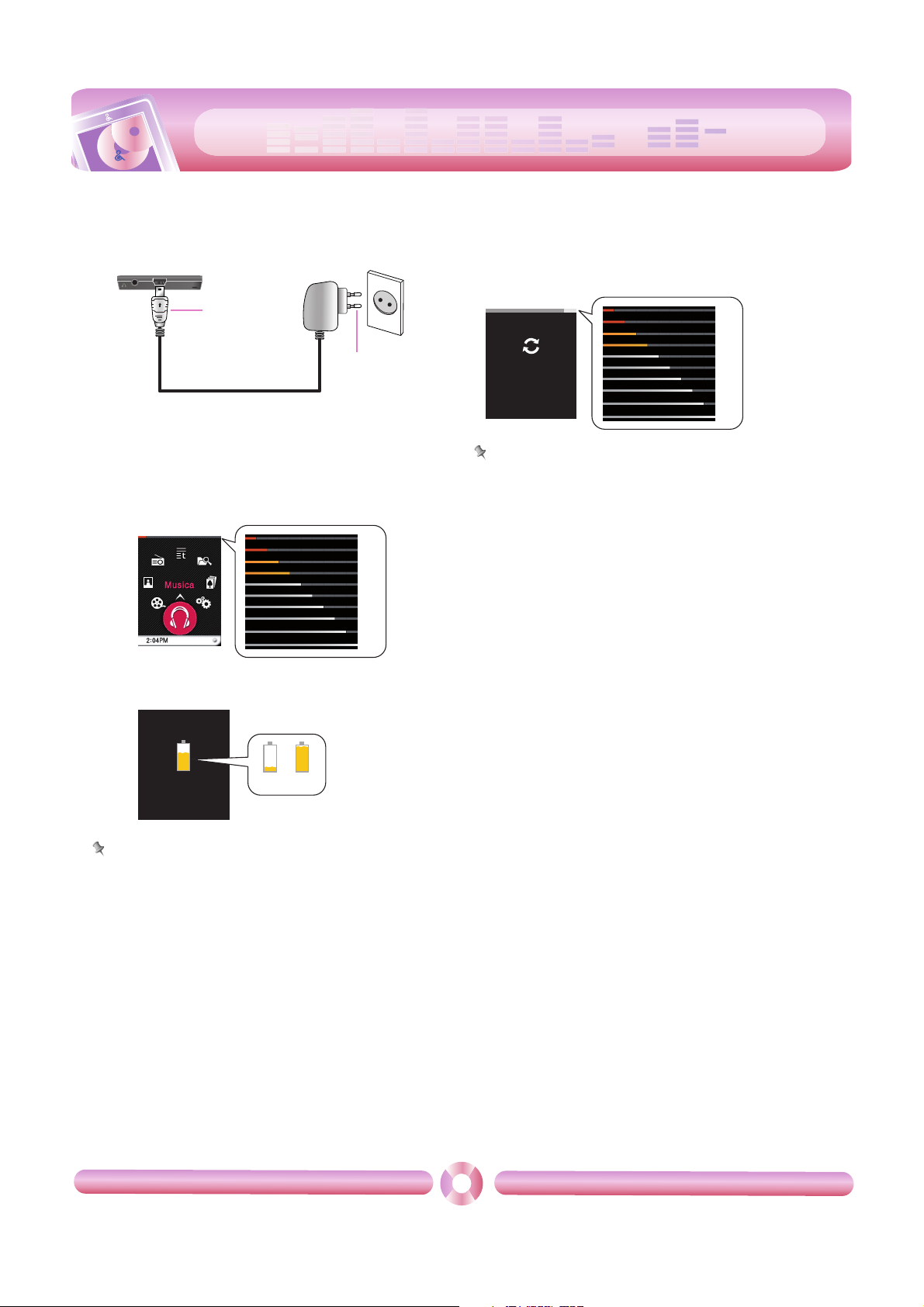
cool
style
Carica del lettore MP3
14
Adattatore CA(Non fornito)
1 Collegare l’adattatore CA all’uscita CA.
2 Collegare il cavo USB alla porta USB del riproduttore.
- Sul display del riproduttore, lo status della carica sarà visualizzato
come segue:(Tempi di carica: 3 ore)
Nota
- Non staccare l'alimentatore CA prima che la procedura di avvio del
lettore non sia terminata. I dati potrebbero essere persi.
- Utilizzare l'alimentatore CA certificato quando si ricarica il lettore MP3, in
caso contrario il lettore potrebbe non funzionare.
- Non caricare il lettore MP3 per un periodo superiore a 12 ore. Una
carica eccessiva o una carica insufficiente può accorciare la vita
della batteria.
- Se trasferite file durante la carica, il tempo di carica viene prolungato.
- Caricare la batteria in un posto a temperatura normale.
Cavo USB
Questo lettore viene anche ricaricato automaticamente quando il
lettore viene connesso al PC con un cavetto USB.
- Sul display del riproduttore, lo status della carica sarà visualizzato
come segue: (Tempo di carica : oltre 4 ore)
Nota
- La batteria potrebbe essere completamente scarica quando si acquista il prodotto. Caricare prima la batteria.
- I tempi di ricarica possono variare secondo i requisiti dei vari sistemi
PC o ambienti operativi. Se il vostro PC entra nella fase di sospensione, il lettore MP3 non viene ricaricato.
- Non caricare il lettore MP3 per un periodo superiore a 12 ore. Una
carica eccessiva o una carica insufficiente può accorciare la vita
della batteria.
- Dopo avere controllato lo stato di carica rimanente del notebook,
connettere il cavetto USB e procedere con la carica.
- Non caricare se la carica rimanente del notebook è insufficiente
- Se trasferite file durante la carica, il tempo di carica viene prolungato.
- Caricare la batteria in un posto a temperatura normale.
USB Connected
Firmware V50 S1.00EN
Stato di ricarica
2
1
Stato di accensione
Stato di accensione
Charging
Stato di ricarica

cool
style
Funzionamento di base
15
Accendere / spegnere l'alimentazione
Accendere il dispositivo
Premere l'interruttore di accensione/spegnimento in direzione fino
all'accensione del lettore.
- Realizzare il download di file in modalità MSC potrebbe necessitare
del tempo a seconda del numero di file.
Spegnere il lettore
Premere l'interruttore di accensione/spegnimento in direzione fino
allo spegnimento.
Funzione Blocco
Questa funzione blocca il lettore impedendone il
funzionamento qualora si premesse inavvertitamente un pulsante.
1 Premere l'interruttore di accensione/spegnimento in direzione
del blocco del lettore.
- Quando in stato bloccato, lo stato viene visualizzato sul pannello
LCD.
Quando si preme ciascun pulsante, apparirà per alcuni secondi per
poi scomparire.
2 Premere l'interruttore di accensione/spegnimento in direzione
del blocco del lettore per sbloccare.
Funzione Ripristina
Questa funzione permette di resettare il lettore qualora non funzioni normalmente.
Quando il lettore è bloccato, inserire nel foro RESET un oggetto appuntito come ad esempio una matita.
Interruttore di accensione
Alimentazione
Foro di RESET
Locked
Locked

cool
style
Funzionamento di base
16
Schermata del menu Home
È possibile attivare numerose funzioni mediante il menu principale.
* Lo schermo del menu Home cambia secondo i modelli del prodotto.
(La ricezione radio FM è opzionale.)
1 Musica : Passa al modo musica.
2 Filmato : Passa al modo film.
3 Foto : Passa al modo immagine.
4 Radio : Riceve e registra trasmissioni FM.
(La ricezione radio FM è opzionale.)
5 Testo : Passa al modo testo.
6 Tutti i file : Visualizza l’elenco completo riproducibile.
7 Gioco : Passa al modo gioco.
8 Settaggi : Imposta l'ambiente operativo del riproduttore.
Nota
Operazioni generali del menu principale
1 Accendere il lettore MP3.
- Il menu principale appare sul display LCD.
2 Premere l'icona del menu desiderato.
3 Premere l'icona del menu selezionato.
4 Premere il menu desiderato per passare al secondo livello e poi
premere il menu selezionato per eseguire il menu.
Nota
- Premere l'icona per tornare al menu precedente durante l'oper-
azione.
- Premere e muovere verso il basso a destra per tornare al
menu principale durante il funzionamento.
- Premere e muovere verso l'alto a sinistra per tornare al menu
principale durante il funzionamento.
Icona del
menu se-
lezionato
Contenuto del
menu selezionato
cc
bb
aa
dd
gg
hh
ee
ff
In questo manuale la sezione contrassegnata dalla linea rossa
viene specificata come "zona centrale".
La parte centrale applicata nella vista
schermo rettangolare
(modo
musica/foto/testo)
La parte centrale applicata nella vista schermo
orizzontale (modalità filmato)
Applicato al controllo del volume

cool
style
Riproduzione di musica
17
Schermata di riproduzione della musica
1 Passa al menu precedente o al menu principale.
2 Tempo di riproduzione
3 Display segnalibro
4 Display modalità riproduzione
5 Barra del tempo di riproduzione
6 Tempo rimanente
7 Display informazioni musica
(Pulsante album, Artista, Titolo)
8 Immagine/Liriche
9 Passa al menu EZ.
10 Pannello di controllo
(Riproduzione/ Pausa/ Volume/ Salta/ Ripeti A-B/FF/RW)
11 Stato Batteria
Suggerimento
- L'immagine in riproduzione viene visualizzata come album art di un file
musicale attualmente in riproduzione tramite Windows Media Player
10/11.
- Sono supportati gli album art-ID3 Tag
Menu Musica
Ultimo file riprodotto
Riproduce l'ultimo file musicale riprodotto.
Ripetizione casuale tutti
Riproduce casualmente il file musicale.
- Quando si imposta [Ripetizione casuale tutti] durante l'operazione, la
modalità di riproduzione viene modificata in [Casuale tutto].
Playlist
• playlist personale
È possibile selezionare e gestire la propria playlist.
•
PC Playlist :
L'elenco di riproduzione creato con WMP(Windows Media Player 10
o superiore) o il LG Media Center può essere visualizzato automaticamente sul lettore MP3 tramite la modalità AutoSync.
- Quando la playlist e i file corrispondenti vengono deselezionati nella
modalità Auto Sync, la musica sarà eliminata dal lettore MP3. Si
consiglia di mantenere sempre tutti i file musicali selezionati.
Tutta la musica
Visualizza la musica complessiva.
Artista
Visualizza la musica in ordine di artista.
Pulsante album
Visualizza la musica in ordine di album.
Genere
Visualizza la musica in ordine di genere.
File registrato
Riproduce il file di registrazione radio (Opzionale a seconda del modello) o il file di registrazione vocale.
Nota
- Il file selezionato viene riprodotto quando si seleziona il file desider-
ato
- Selezionare il file desiderato e premere , per eliminarlo.
Modifica
Cancella
tutto
Elimina tutti i file dall'elenco di
riproduzione.
Aggiunge il file desiderato
all'elenco di riproduzione.
Aggiungi
musica
1
2
4
8
7
9
3
5
11
6
10

cool
style
Riproduzione di musica
18
Per riprodurre un file musicale
1 Premere l'icona del menu selezionato.
2 Selezionare il menu desiderato e premere il file musicale che si
desidera riprodurre.
- Se si seleziona il menu [Ultimo file riprodotto], l'ultimo file musicale
riprodotto viene immediatamente riprodotto.
Pausa
1 Premere la zona centrale dell'LCD durante la riproduzione.
2 Premere la zona centrale del LCD nuovamente per riprendere la
riproduzione.
Uso della finestra di controllo
1 Premere durante la riproduzione.
- La finestra di controllo appare sul display LCD.
2 Premere per mettere in pausa.
- La finestra di controllo appare sul display LCD.
3 Premere per riprendere la riproduzione.
4 Premere o altro spazio per rimuovere la finestra di controllo.

cool
style
Riproduzione di musica
19
Ricerca del file precedente o successivo
Trascinare la zona centrale dell'LCD in direzione destra/sinistra durante la riproduzione.
- Se si trascina l'LCD da destra a sinistra dopo cinque secondi di
riproduzione, il file corrente viene riprodotto dall'inizio.
- Se trascinate il pannello LCD da destra verso sinistra entro cinque
secondi di riproduzione, il file precedente viene riprodotto dal-
l'inizio.
Uso della finestra di controllo
1 Premere durante la riproduzione.
- La finestra di controllo appare sul display LCD.
2 Premere il pulsante / per riprodurre il file precedente o succes-
sivo.
- Premendo il pulsante dopo cinque secondi di riproduzione, verrà
riprodotta la musica attualmente selezionata dall’inizio.
- Premendo il pulsante entro cinque secondi di riproduzione, verrà
riprodotta la musica precedente dall’inizio.
Ricerca rapida
Trascinare LCD durante la riproduzione e premere per tenere l'LCD.
Uso della finestra di controllo
1
Premere durante la riproduzione.
- La finestra di controllo appare sul display LCD.
2 Tenere premuto il pulsante o per due secondi durante la
riproduzione. Poi rilasciare nel punto desiderato.
Lasciare al punto desiderato.
Lasciare al punto desiderato.

cool
style
Riproduzione di musica
20
Per riprodurre da un punto specifico
1 Premere la barra di riproduzione per riprodurre da un punto speci-
fico durante la riproduzione.
- La finestra di controllo appare sul display LCD.
2 Premere /
/
/.
- : Sposta il punto di riproduzione prima di 1 minuto. Se il tempo di
riproduzione è inferiore a 1 minuto, il file corrente si sposta al
punto di inizio.
- : Sposta il punto di riproduzione prima di 5 secondi.
- : Sposta il punto di riproduzione prima di 5 secondi.
- : Sposta il punto di riproduzione dopo 1 minuto.
Se il tempo di riproduzione è inferiore a 1 minuto, il file corrente si
sposta al punto di inizio del brano successivo.
Ripetizione sezione A-B
La funzione ripeti A-B è disponibile solo per il titolo corrente
1 Premere durante la riproduzione.
- La finestra di controllo appare sul display LCD.
2 Per impostare il punto di inizio durante la riproduzione, premere
brevemente il pulsante .
- L'icona "A" appare sul display LCD.
3 Per selezionare il punto finale, premere brevemente
il pulsante ancora una volta.
- L'icona "B" appare sul display LCD.
4 Per annullare la funzione Ripeti, premere brevemente il pulsante
ancora una volta.
- Le icone “A” e “B” scompaiono dal LCD.
Controllo Volume
Toccare lo schermo. Continuate a premere girando il punto di pressione sull'LCD in senso orario/antiorario durante la riproduzione.
Volume su
Volume giù
Uso della finestra di controllo
1
Premere durante la riproduzione.
- La finestra di controllo appare sul display LCD.
2 Premere il pulsante o per regolare il volume.
+
-
A-B
A-B
A-B
24
12

cool
style
Riproduzione di musica
21
Menu EZ
È possibile impostare la funzione desiderata o passare all’altra modalità con il menu EZ.
Premere per selezionare il menu EZ durante la riproduzione.
Segnalibro
Potete avviare la riproduzione da un punto memorizzato.
• Imposta : Imposta il segnalibro.
• Sposta : Esegue il segnalibro.
• Cancella : Cancella il segnalibro.
Visualizzazione simultanea
• Foto : Potete guardare immagini e ascoltare musica contempo-
raneamente.
[Foto] k [ (Spostarsi al menu Ez delle foto)] k [Musica]
k [Cancella]/[Riproduci precedente]/ [Riproduci successivo]/[Indietro]
- [Cancella] : Interrompe la riproduzione della musica.
- [Riproduci precedente] : Riproduce il brano precedente.
- [Riproduci successivo] : Riproduce il brano successivo.
- [Indietro] : Passa al modo musica.
• Testo :Potete guardare immagini e ascoltare musica contemporaneamente.
[Testo] k [ (Spostarsi al menu Ez delle Testo)] k [Musica] k [Cancella]/[Riproduci precedente]/ [Riproduci successivo]/[Indietro]
- [Cancella] : Interrompe la riproduzione della musica.
- [Riproduci precedente] : Riproduce il brano precedente.
- [Riproduci successivo] : Riproduce il brano successivo.
- [Indietro] : Passa al modo musica.
Crea playlist personale/Elimina playlist personale
Crea o elimina tutti file dell'elenco di riproduzione.
Modalità Riproduzione
• Ripeti una
Riproduce in modalità continua il file attualmente selezionato.
• Riproduci tutto
Riproduce tutta la musica presente nella cartella selezionata.
• Ripeti tutto
Riproduce continuamente tutti i brani presenti nella cartella selezionata.
• Casuale tutto
Riproduce casualmente tutti i brani presenti nella cartella selezionata.
• Ripetizione casuale tutto
Ripete casualmente tutti i brani presenti nella cartella selezionata.
Effetto sonoro
Potete impostare l'effetto audio selezionando EQ o 3D Sound.
• EQ: AUTOEQ, NORMAL, POP, ROCK, R&B/SOUL, HIPHOP/RAP,
JAZZ, CLASSICAL, DANCE, LIVE, USER EQ
• 3D Sound: Spento, CLEAR, 3D EXPANDER, STADIUM, CON-
CERT HALL, CLUB, ROOM, BASS BOOST, X-LIVE
Vedi parole
• Testi
Potete visualizzare le liriche di un file musicale se questo supporta le
liriche.
• Acceso : Imposta la visualizzazione liriche.
• Spento : Annulla la visualizzazione delle liriche.
• Colore del testo brani
Potete impostare il colore dei testi quando impostate [Testi] su Acceso.
- Potete selezionare tra Predefinito, Blu, Rosso, Bianco, Grigio, Giallo
e Verde.
- Annulla la visualizzazione delle standard.
Elimina file
•Sì: Elimina il file in riproduzione.
•No: Annulla la cancellazione del file in riproduzione.
Visualizza informazioni
Visualizza le informazioni relative al file in riproduzione.
(Bitrate, dimensioni file, campionamento, Codec, impostazione)

cool
style
Riproduzione video
22
Schermata riproduzione video
1 Passa al menu EZ.
2 Passa alla finestra di controllo.
(Riproduzione/ Pausa/ Volume/ Salta)
3 Stato Batteria
4 Titolo del file video
5 Passa al menu precedente o al menu principale.
6 Display segnalibro
7 Tempo di riproduzione
8 Barra del tempo di riproduzione
9 Tempo rimanente
10 Schermata di riproduzione
Per riprodurre il file video
Il lettore MP3 è in grado di riprodurre solo file video scaricati mediante LG Media Center. Per maggiori dettagli sul trasferimento,
vedere [Converting video file] nel menu Guida in LG Media Center.
1 Premere l'icona del menu selezionato.
2 Selezionare il file desiderato.
- L'elenco viene visualizzato sull'LCD.
- Se non esiste un elenco sullo schermo LCD viene visualizzato “No
File”.
3 Premere il file desiderato.
- Il file video viene riprodotto.
- Il file video viene visualizzato sullo schermo orizzontale.
Nota
- Selezionare il file desiderato e premere , per eliminarlo.
987
10
1
2
3
4
5
6
0
OVER THE RAINBOW : Garden of Useful Publishing SYStem
0:0041
-00:02:23
OVER THE RAINBOW : Garden of Useful
00:0041
-00:02:23

cool
style
Riproduzione video
23
Pausa
1 Premere due volte la zona centrale dell'LCD durante la ripr duzione.
2 Premere due volte la zona centrale del LCD nuovamente per ripren-
dere la riproduzione.
Uso della finestra di controllo
1
Premere lo schermo LCD durante la riproduzione.
2 Premere
.
3 Premere per mettere in pausa.
- La finestra di controllo appare sul display LCD.
4 Premere per riprendere la riproduzione.
5 Premere o altro spazio per rimuovere la finestra di controllo.
Per riprodurre il file precedente o suc-
cessivo
1 Premere lo schermo LCD durante la riproduzione.
2 Trascinare la zona centrale dell'LCD in direzione destra/sinistra du-
rante la riproduzione.
- Se si trascina l'LCD da destra a sinistra dopo cinque secondi di
riproduzione, il file corrente viene riprodotto dall'inizio.
- Se trascinate il pannello LCD da destra verso sinistra entro cinque
secondi di riproduzione, il file precedente viene riprodotto dal-
l'inizio.
Uso della finestra di controllo
1
Premere lo schermo LCD durante la riproduzione.
2 Premere
.
- La finestra di controllo appare sul display LCD.
3 Premere il pulsante / per riprodurre il file precedente o succes-
sivo.
- Premendo il pulsante dopo cinque secondi di riproduzione, verrà
riprodotta la musica attualmente selezionata dall’inizio.
- Premendo il pulsante entro cinque secondi di riproduzione, verrà
riprodotta la musica precedente dall’inizio.
t
e
OVER THE RAINBOW : Garden of Useful
00:0041
OVER THE RAINBOW : Garden of Useful
00:0041
OVER THE RAINBOW : Garden of Useful
00:0041
-00:02:23
00:0041
-00:02:23
-00:02:23
+
-
-00:02:23
OVER THE RAINBOW : Garden of Useful
00:0041
OVER THE RAINBOW : Garden of Useful
00:0041
Movie 2 : Present of Useful Publishing SYS
00:0041
-00:02:23
-00:02:23
-00:02:23
OVER THE RAINBOW : Garden of Useful
00:0041
OVER THE RAINBOW : Garden of Useful
00:0041
Movie 3 : Flower of Useful Publishing SYSt
00:0041
-00:02:23
-00:02:23
-00:02:23
+
OVER THE RAINBOW : Garden of Useful
00:0041
-00:02:23
00:0041
-
-00:02:23

cool
style
Riproduzione video
24
Ricerca rapida
1 Premere lo schermo LCD durante la riproduzione.
2 Trascinare la zona centrale dell'LCD in direzione destra/sinistra du-
rante la riproduzione e poi premere e tenere premuto il pannello
LCD.
Uso della finestra di controllo
1
Premere durante la riproduzione.
- La finestra di controllo appare sul display LCD.
2 Tenere premuto il pulsante o per due secondi durante la
riproduzione. Poi rilasciare nel punto desiderato.
Per riprodurre un file musicale
1 Premere lo schermo LCD durante la riproduzione.
2 Premere la barra di riproduzione per riprodurre da un punto speci-
fico durante la riproduzione.
- La finestra di controllo appare sul display LCD.
3 Premere /
/
/.
- : Sposta il punto di riproduzione prima di 1 minuto.
Se il tempo di riproduzione è inferiore a 1 minuto, il file corrente si
sposta al punto di inizio.
- : Sposta il punto di riproduzione prima di 5 secondi.
- : Sposta il punto di riproduzione dopo 5 secondi.
- : Sposta il punto di riproduzione dopo 1 minuto.
Se il tempo di riproduzione è inferiore a 1 minuto, il file corrente si
sposta al punto di inizio del brano successivo.
t
e
Premere e tenere premuto
Premere e tenere premuto
Lasciare al punto
desiderato.
Lasciare al punto
desiderato.
t
OVER THE RAINBOW : Garden of Useful
00:0041
-00:02:23
OVER THE RAINBOW : Garden of Useful
00:0041
-00:02:23
Movie 2 : Present of Useful Publishing SYS
00:0041
-00:02:23
OVER THE RAINBOW : Garden of Useful
00:0041
OVER THE RAINBOW : Garden of Useful
00:0041
Movie 3 : Flower of Useful Publishing SYSt
00:0041
-00:02:23
-00:02:23
-00:02:23
Movie 2 : Present of Useful Publishing SYS
00:0041
-00:02:23
OVER THE RAINBOW : Garden of Useful
00:0041
-00:02:23
00:0041
+
-
-00:02:23

cool
style
Riproduzione video
25
Controllo Volume
Continuate a premere girando il punto di pressione sull'LCD in senso
orario/antiorario durante la riproduzione.
Volume su Volume giù
Uso della finestra di controllo
1
Premere lo schermo LCD durante la riproduzione.
2 Premere
.
- La finestra di controllo appare sul display LCD.
3 Premere il pulsante o per regolare il volume.
Menu EZ
È possibile impostare la funzione desiderata o passare all’altra modalità con il menu EZ.
Toccare lo schermo.
Premere per selezionare il menu EZ durante la riproduzione.
Segnalibro
È possibile spostarsi nel punto impostato durante la riproduzione del
video.
• Imposta
Imposta il segnalibro.
• Sposta
Esegue il segnalibro.
• Cancella
Cancella il segnalibro.
Velocità di ricerca
Potete impostare la velocità di riproduzione dei file video.
• 1 volta
Riproduce alla velocità normale.
• 2 volte
Riproduce a 2 volte la velocità.
• 3 volte
Riproduce a 3 volte la velocità.
Luminosità
È possibile regolare il livello di luminosità da 0 a 9.
La luminosità predefinita è 5.
Elimina file
• Sì : Elimina il file in riproduzione.
•No: Annulla la cancellazione del file in riproduzione.
Visualizza informazioni
Visualizza le informazioni relative al file in riproduzione.
(Nome file, tempo completo, dimensioni file, impostazione)
t
e
t
e
e
0
Luminosità
Elimina file
Visualizza informazioni
1/5
Segnalibro
Velocità di ricer
Movie 2 : Present of Useful Publishing SYS
00:0041
-00:02:23
26
Movie 2 : Present of Useful Publishing SYS
00:0041
Movie 3 : Flower of Useful Publishing SYSt
00:0041
-00:02:23
-00:02:23
-
+
Movie 3 : Flower of Useful Publishing SYSt
00:0041
-00:02:23
14
Movie 3 : Flower of Useful Publishing SYSt
00:0041
00:0041
-00:02:23
+
-
-00:02:23
0:0041
-00:02:23

cool
style
Visualizza file di foto
26
Schermata foto
1 Passa al menu precedente o al menu principale.
2 Ingrandimento/Riduzione delle foto
3 Musica/ Display Radio
4 Nome file
5 Schermata foto
6 Passa al menu EZ.
7 Passa alla finestra di controllo. (Diapositiva/Volume/ Salta)
8 Stato Batteria
Visualizzazione di file di foto
1 Premere l'icona del menu selezionato.
2 Selezionare il file desiderato.
- L'elenco viene visualizzato sull'LCD.
- Se non esiste un elenco sullo schermo LCD viene visualizzato “No
File”.
3 Selezionare il file desiderato.
- Il file foto appare sul display LCD.
Nota
- Sul lettore non possono essere riprodotti file in bianco e nero e di
grandi dimensioni.
- Selezionare il file desiderato e premere , per eliminarlo.
- Le foto di grossa dimensione potrebbero non essere aperte o riprodotte.
Ingrandimento/Riduzione delle foto
1 Premere per ingrandire le dimensioni della foto durante la visu-
alizzazione di una foto.
2 Premere nuovamente per ridurre le dimensioni della foto.
- La dimensione orizzontale è più lunga delle dimensioni verticali di un
file foto visualizzato sullo schermo orizzontale.
1
2
4
6
5
78
3
Il lettore non supporta alcuni file progressivi JPEG.
Scaricarli dall’LG Media Center.

cool
style
Visualizza file di foto
27
Per impostare al presentazione
1 Premere la zona centrale del pannello LCD quando viene visualiz-
zato un file immagine.
2 Premere la zona centrale del LCD nuovamente per mettere in
pausa.
Uso della finestra di controllo
1
Premere durante la riproduzione.
- La finestra di controllo appare sul display LCD.
2 Per impostare al presentazione .
- La finestra di controllo appare sul display LCD.
3 Premere per mettere in pausa.
- La finestra di controllo appare sul display LCD.
4 Premere o altro spazio per rimuovere la finestra di controllo.
Per visualizzare il file precedente o successivo
Trascinare la zona centrale dell'LCD in direzione destra/sinistra durante la riproduzione.
Uso della finestra di controllo
1
Premere durante la riproduzione.
- La finestra di controllo appare sul display LCD.
2 Premere il pulsante / per riprodurre la foto precedente o suc-
cessivo.

cool
style
Visualizza file di foto
28
Visualizzazione delle foto durante l'ascolto della musica/radio
Premere o
(impostato precedentemente su DUAL_del menu
EZ) per ascoltare la musica o radio durante la visione delle foto.
Vedere DUAL della pagina 29 per il metodo su cui impostare la modal-
ità musica/radio in dettaglio.
Visualizzazione delle foto durante l'ascolto di musica
Premere
. Viene quindi visualizzata la casella di controllo come in
dicato sotto.
- : Potete avviare la riproduzione musicale.
-
: Potete mettere la riproduzione in pausa.
-
/ : 1. Tasto Scorciatoia: Premere brevemente il pulsante,
potete riprodurre il file precedente o
successivo
2. Tasto lungo: Premere e tenere premuto questo pulsante, potete cercare un file musicale.
Visualizzazione delle foto durante l'ascolto della radio
Premere
. Viene quindi visualizzata la casella di controllo come indicato sotto. La modalità viene visualizzata come in precedenza
modalità radio.
- : Potete avviare la riproduzione radio.
-
: Potete mettere la riproduzione in pausa.
- / (In modalità non predefinita): Premere questo pulsante
potrete trovare le stazioni
radio disponibili
-/(In modalità predefinita): Premere questo pulsante, potete
ascoltare il canale
precedente/successivo.
Controllo Volume
Quando ascoltate musica o la radio durante la visualizzazione di un
file immagine, regolare il volume.
Continuate a premere girando il punto di pressione sull'LCD in senso
orario/antiorario durante la riproduzione.
Volume su
Volume giù
Uso della finestra di controllo
1
Quando ascoltate musica o la radio durante la visualizzazione di un
file immagine, premere .
- La finestra di controllo appare sul display LCD.
2 Premere il pulsante o per regolare il volume.
+
-
Ch +Ch -
Ch +Ch -
Ch +Ch -
Ch +Ch -
Modalità non
predefinita
Modalità predefinita
24
12

cool
style
Visualizza file di foto
29
Menu EZ
È possibile impostare la funzione desiderata o passare all’altra modalità con il menu EZ.
Premere per selezionare il menu EZ durante la visualizzazione di foto.
DUAL
È possibile ascoltare la musica o la radio durante la visualizzazione
del file fotografico. .
• Musica : Potete ascoltare musica durante la visualizzazione del file
Foto.
[Musica] k [ (Passare al menu EZ del Foto)] k [Musica] k [Cancella]/[Riproduci precedente]/[Riproduci successivo]/[Indietro]
- [Cancella] : Interrompe la riproduzione della musica.
- [Riproduci precedente] : Riproduce il brano precedente.
- [Riproduci successivo] : Riproduce il brano successivo.
- [Indietro] : Passa al modo musica.
• Radio : Potete ascoltare la radio durante la visualizzazione del file
Foto.
[Radio] k [ (Passare al menu EZ del Foto)] k [Radio]
k [Cancella]/[Canale precedente] /[Canale successivo]/[Indietro]
- [Cancella] : Interrompe la ricezione radio FM.
- [Canale precedente] : Riceve il canale precedente.
- [Canale successivo] : Riceve il canale successivo.
- [Indietro] : Passa al modo radio.
Presentazione
Potete impostare la presentazione su On/Off.
• Acceso
Attiva la presentazione.
• Spento
Disattiva la presentazione.
Intervallo tra fotogrammi
La presentazione può essere impostata a intervalli di [2 sec], [3 sec],
[4 sec],o [5 sec].
Visualizza 4 diapositive
Si possono visualizzare 4 diapositive per schermata.
Luminosità
È possibile regolare il livello di luminosità da 0 a 9.
La luminosità predefinita è 5.
Impostazione sfondo
Potete impostare la foto che state visualizzando attualmente nello
sfondo Musica/Radio/Menu/Salva schermo.
• Sfondo musica
Potete impostare il file foto che state attualmente guardando come
sfondo musica.
• Sfondo radio
Potete impostare il file foto che state attualmente guardando come
sfondo radio.
• Sfondo del menu
Sfondo menu principale Potete impostare la foto corrente visualizzata come sfondo per ciascun menu.
• Sfondo del salvaschermo
Potete impostare il file foto che state attualmente guardando come
sfondo salvaschermo.
Elimina file
•Sì: Elimina il file in riproduzione.
•No: Annulla la cancellazione del file in riproduzione.
Visualizza informazioni
Visualizza le informazioni relative al file in riproduzione.
(Nome file, tipo file, dimensioni file, impostazione)

cool
style
Ascolto della radio FM (Opzionale)
30
Schermata della ricezione della radio FM
1 Passa al menu precedente o al menu principale.
2 Barra visualizzatrice della frequenza radio FM
3 Visualizzazione della frequenza della radio FM
4 Passa al menu EZ.
5 Passa alla finestra di controllo. (Riproduzione/Muto/ Volume/ Modo)
6 Stato Batteria
1 Passa al menu precedente o al menu principale.
2 Nº del canale (Modalità canale)
3 Visualizzazione della frequenza della radio FM
4 Passa al menu EZ.
5 Passa alla finestra di controllo. (Riproduzione/Muto/ Volume/ Modo)
6 Stato Batteria
Impostazione dei canali predefiniti
1 Premere l'icona del menu selezionato.
2 Per memorizzare il canale premere [Sì], in caso contrario premere
[No].
- L'utente può memorizzare un massimo di 20 canali e i canali esistenti saranno cancellati.
- In una zona con ricezione debole, i canali rilevati potrebbero essere
meno di 20.
3 La trasmissione radio FM viene ricevuta.
Per ascoltare la radio FM
1 Premere l'icona del menu selezionato.
2 Potete ascoltare la radio FM.
Nota
- La modalità viene visualizzata come in precedenza modalità radio.
- Premere una volta per controllare l'elenco canali nella modalità
preimpostati.
1
2
4
3
6 5
1
2
4
3
6 5
Modalità non predefinita
Modalità predefinita
Modalità non
predefinita
Modalità predefinita

cool
style
Ascolto della radio FM (Opzionale)
31
Leva il sonoro
1 Premere la zona centrale del LCD ascoltando la radio.
2 Premere la zona centrale del LCD nuovamente ascoltando la radio.
Uso della finestra di controllo
1
Premere durante l'ascolto della radio.
- La finestra di controllo appare sul display LCD.
2 Premere per levare il sonoro.
- L'icona appare sul pannello LCD.
3 Premere durante l'ascolto della radio.
4 Premere o altro spazio per rimuovere la finestra di controllo.
Ricerca delle stazioni radio FM
Ricerca manuale
Trascinare la zona centrale dell'LCD in direzione destra/sinistra durante l'ascolto della radio.
Uso della finestra di controllo
1
Premere durante l'ascolto della radio.
- La finestra di controllo appare sul display LCD.
- Premere sul pannello LCD fino alla visualizzazione di e
nella modalità non predefinita.
- Premere sul pannello LCD fino alla visualizzazione di e
nella modalità predefinita.
Ch +Ch -
Ch +Ch -
Ch +Ch -
Ch +Ch -
Mode
Mode
Modalità non predefinita (Riduce/Aumenta un passo alla volta)
Modalità predefinita (Riduce/Aumenta un canale alla volta)
Modalità non
predefinita
Modalità
predefinita

cool
style
Ascolto della radio FM (Opzionale)
32
Ricerca automatica
Trascinare la zona centrale dell'LCD in direzione sinistra/destra durante la ricezione e poi premere e tenere premuto il pannello LCD.
Uso della finestra di controllo
1
Premere il pulsante nella modalità Non-Predefinita
- La finestra di controllo appare sul display LCD.
- Premere sul pannello LCD fino alla visualizzazione di e
sull'LCD.
2 Premere , .
- Premere un pulsante o la barra frequenza durante la ricerca
automatica per annullarla.
- La ricezione potrebbe essere debole in alcune zone.
- Gli auricolari funzionano da antenna, per questo solo auricolari
della LG Electronics garantiscono una ricezione di qualità.
Controllo Volume
Continuate a premere girando il punto di pressione sull'LCD in senso
orario/antiorario durante l'ascolto della radio.
Volume su
Volume giù
Uso della finestra di controllo
1
Premere durante l'ascolto della radio.
- La finestra di controllo appare sul display LCD.
2 Premere il pulsante o per regolare il volume.
+
-
Mode
12
24
Premere LCD per circa 2 secondi.
Premere LCD per circa 2 secondi.

cool
style
Ascolto della radio FM (Opzionale)
33
Menu EZ
È possibile impostare la funzione desiderata o passare all’altra modalità con il menu EZ.
Premere per selezionare il menu EZ durante l'ascolto della
radio.
Visualizzazione simultanea
• Foto : Potete guardare immagini e ascoltare la radio contempo-
raneamente.
[Foto] k [ [Spostarsi al menu Ez delle foto] k [Radio]
k [Cancella]/[Canale precedente] /[Canale successivo]/[Indietro]
- [Cancella] : Interrompe la ricezione radio FM.
- [Canale precedente] : Riceve il canale precedente.
- [Canale successivo] : Riceve il canale successivo.
- [Indietro] : Passa al modo radio.
• Testo : Potete guardare il testo e ascoltare la radio contemporaneamente.
[Testo] k [ (Spostarsi al menu Ez delle Testo)] k
[Radio] k Cancella]/[Canale precedente] /[Canale successivo]/[Indietro]
- [Cancella] : Interrompe la ricezione radio FM.
- [Canale precedente] : Riceve il canale precedente.
- [Canale successivo] : Riceve il canale successivo.
- [Indietro] : Passa al modo radio.
Elimina canale/Salva canale
Elimina o memorizza un canale radio.
Ricerca canale
Potete salvare automaticamente il canale radio FM.
- Il canale memorizzato in precedenza verrà cancellato.
- Premere [Cancella] per fermare durante la ricerca dei canali.
Modalità radio
È possibile selezionare la modalità di canale o la modalità di frequenza.
• Modalità predefinita
Potete impostare la trasmissione radio FM alla modalità canale.
• Modalità non predefinita
Potete impostare la trasmissione radio FM alla modalità frequenza.
Visualizza informazioni
Visualizza le informazioni relative alla radio in ricezione.
(Frequenza, intervallo REC_riservato, tempo REC riservato, frequenza riservata, Impostazione)

cool
style
Visualizzazione testo
34
Schermata testo
1 Passa al menu precedente o al menu principale.
2 Display segnalibro
3 Attiva/Disattiva TTS (Text To Speech)
4 Pagina corrente/Pagine totali
5 Musica/ Display Radio
6 Display testo
7 Passa al menu EZ.
8 Passa alla finestra di controllo
9 Stato Batteria
Per visualizzare un file di testo
1 Premere l'icona del menu selezionato.
2 Selezionare l'elenco desiderato.
- L'elenco viene visualizzato sull'LCD.
- Se non esiste un elenco sullo schermo LCD viene visualizzato “No
File”.
3 Selezionare il file desiderato.
- Il file testo appare sul display LCD.
Nota
- Selezionare il file desiderato e premere , per eliminarlo.
1
7
6
9
5
3
8
4
2

cool
style
Visualizzazione testo
35
Per visualizzare la pagina precedente o successiva
Trascinare la zona centrale dell'LCD in direzione destra/sinistra durante la riproduzione.
Usare l'icona "salta"
1
Toccare il lato destro e sinistro dello schermo mentre è visualizzato
il testo.
2 Viene visualizzato /
e il lettore passa alla pagina precedente o
successiva.
Uso della finestra di controllo
1
Premere durante la riproduzione.
- La finestra di controllo appare sul display LCD.
2 Premere / per vedere la pagina precedente o successiva
Per saltare automaticamente la pagina
1 Premere la zona centrale del pannello LCD quando viene visualiz-
zato un file testo.
2 Premere la zona centrale del LCD nuovamente per mettere in
pausa.
Ricerca rapida
Trascinare LCD durante la riproduzione e premere per tenere l'LCD.
Uso della finestra di controllo
1
Premere durante la riproduzione.
- La finestra di controllo appare sul display LCD.
2 Premere e tenere premuto / e rilasciare nei componenti
desiderati.
Lasciare al punto desiderato.
Lasciare al punto desiderato.

cool
style
Visualizzazione testo
36
Visualizzazione dei testi durante l'ascolto di musica /radio
Premere o
(impostato precedentemente su DUAL_del menu
EZ) per ascoltare la musica o radio durante la lettura di testi. Vedere
DUAL della pagina 37 per il metodo su cui impostare la modalità mu-
sica/radio in dettaglio.
Visualizzazione dei testi durante l'ascolto di musica
Premere
. Viene quindi visualizzata la casella di controllo come in
dicato sotto.
- : Potete avviare la riproduzione musicale.
-
: Potete mettere la riproduzione in pausa.
-
/ : 1. Tasto Scorciatoia: Premere brevemente il pulsante,
potete riprodurre il file precedente o
successivo
2. Tasto lungo: Premere e tenere premuto questo pulsante, potete cercare un file musicale.
Visualizzazione dei testi durante l'ascolto della radio
Premere
. Viene quindi visualizzata la casella di controllo come in
dicato sotto. La modalità viene visualizzata come in precedenza
modalità radio.
- : Potete avviare la riproduzione radio.
-
: Potete mettere la riproduzione in pausa.
-
/ :
-
/ (In modalità non predefinita): Premere questo pulsante
potrete trovare le stazioni
radio disponibili
-/(In modalità predefinita): Premere questo pulsante, potete
ascoltare il canale
precedente/successivo.
Controllo Volume
Continuate a premere girando il punto di pressione sull'LCD in senso
orario/antiorario durante l'ascolto della radio.
Volume su
Volume giù
Uso della finestra di controllo
1
Premere durante l'ascolto della radio.
- La finestra di controllo appare sul display LCD.
2 Premere il pulsante o per regolare il volume.
Uso della funzione TTS
La funzione TTS (Text To Speech) consente di convertire il testo in
audio e di ascoltarlo. Questa funzione è supportata solo se si imposta
la lingua su inglese.
1 Premere per convertire i file di testo in audio.
2 Premere di nuovo per interrompere.
- Oppure premere al centro dello schermo per interrompere.
Nota
- Al termine della conversione della pagina visualizzata corrente, si
avvia la conversione della nuova pagina.
- Quando si attiva la funzione TTS, Auto skip viene interrotto automaticamente.
- Se si attiva la funzione TTS mentre si ascolta musica o la radio, la
riproduzione viene interrotta.
- Se non si imposta la lingua su inglese, sullo schermo viene visualizzato il messaggio "Non supportato" nelle lingua correntemente impostata.
Ch +Ch -
Ch +Ch -
Ch +Ch -
Ch +Ch -
Modalità non
predefinita
Modalità predefinita
24
12
-
+

cool
style
Visualizzazione testo
37
Menu EZ
È possibile impostare la funzione desiderata o passare all’altra modalità con il menu EZ.
Premere per selezionare il menu EZ durante la visualizzazione
del testo.
DUAL
• Musica : Potete ascoltare musica durante la visualizzazione contem-
poranea del testo.
[Musica] k [ (Spostare il menu EZ menu del testo] k
[Musica] k [Cancella]/[Riproduci precedente]/ [Riproduci
successivo]/[Indietro]
- [Cancella] : Interrompe la riproduzione della musica.
- [Riproduci precedente] : Riproduce il brano precedente.
- [Riproduci successivo] : Riproduce il brano successivo.
- [Indietro] : Passa al modo musica.
• Radio : Potete ascoltare la radio durante la contemporanea del
testo.
[Radio] k [ (Spostare il menu EZ menu del testo] k
[Radio] k [Cancella]/[Canale precedente]/[Canale successivo]/[Indietro]
- [Cancella] : Interrompe la riproduzione della musica.
- [Canale precedente] : Riproduce il brano precedente.
- [Canale successivo] : Riproduce il brano successivo.
- [Indietro] : Passa al modo musica.
Segnalibro
È possibile spostarsi nel punto impostato durante la riproduzione del
Testo.
• Imposta
Imposta il segnalibro.
• Sposta
Esegue il segnalibro.
• Cancella
Cancella il segnalibro.
Ignora automatico
Imposta un intervallo per il salto automatico del testo.
È possibile selezionare [Spento] oppure un valore ched va da 10sec a
20sec
Trova pagina
Potete spostarvi alla pagina desiderata.
Colore carattere
È possibile impostare il colore del testo scegliendo tra Bianco, Grigio,
Verde, Blu, Giallo, Rosso
• Quello predefinito è Bianco
Luminosità
È possibile regolare il livello di luminosità da 0 a 9.
La luminosità predefinita è 5.
Elimina file
•Sì: Elimina il file in riproduzione.
•No: Annulla la cancellazione del file in riproduzione.
Visualizza informazioni
Visualizza le informazioni relative al file in riproduzione.
(Nome file, dimensioni file, pagina, impostazione)

cool
style
Registrazione
38
Schermata di registrazione
1 Passa al menu precedente o al menu principale.
2 Display registrazione (Avvio/ Pausa/ Continua)
3 Titolo del file di registrazione
4 Attesa registrazione / Tempo registrazione
5 Fine registrazione
6 Passa al menu EZ.
7 Stato Batteria
Registrazione
1 Premere il pulsante REC per più di 1 secondo per registrare
durante l'ascolto della radio o in altri menu.
- Nella registrazione FM: I tempi di registrazione saranno visualizzati e la
registrazione si avvierà.
- Nella registrazione vocale: 1) Il lettore viene sospeso per la
registrazione.
2) Premere [Inizio] per la registrazione
vocale.
2 Premere [Pausa] per sospendere la riproduzione.
3 Premere [Fine] per terminare la registrazione.
- Selezionare “Continua” per riprendere la registrazione.
- I file registrati verranno memorizzati come file nella cartella Registrati
denominata F071116_xxxx nella registrazione FM o V071116_xxxx
nella registrazione vocale (Modo Anno Mese Data_ Ordine).
4 Fare riferimento a “File registrato” a Pagina 17 per la riproduzione
di file preregistrati.
Nota
Se lo spazio in memoria rimanente è inferiore a 4MB è probabile che il
lettore no effettui la registrazione.
Menu EZ
È possibile impostare la funzione desiderata o passare all’altra
modalità con il menu EZ.
Premere per selezionare il menu EZ durante la registrazione
radio/vocale.
Qualità Registrazione
L'utente può selezionare la qualità del file registrato.
- L'utente può selezionare [96kbps], [128kbps], o [192kbps].
VAD
In caso di registrazione vocale, la registrazione verrà arrestata auto-
maticamente disattivando l'audio e verrà ripresa quando viene ricevuto il segnale vocale.l.
- L'utente può selezionare [Acceso] o [Spento].
Visualizza informazioni
Visualizza le informazioni relative al file in registrazione.
(Qualità, Vad, Impostazione)
1
6
7
5
4
2
3

cool
style
Controllo di tutti i file / Giocare un gioco
39
Tutti i file
1 Premere l'icona del menu selezionato.
2 Potete confermare e riprodurre l'elenco riproducibile in ogni modo.
Nota
- Selezionare il file desiderato e premere , per eliminarlo.
Gioco
1 Premere l'icona del menu selezionato.
[Dynamic HEADING]
Dirigere entrambi lati delle sfere la missione avrà successo.
Non accumulare più di 5 sfere in qualsiasi momento.
Appariranno molti oggetti diversi.
[PIKKO]
Vedere la coda del vento, ma PIKKO premendo il cestino PIKKO.
Le possibilità sono solo 5 volte! Ogni 5 successi si può riprendere
una possibilità persa.
Si aumenta il punteggio ad ogni probabilità terminata con successo.
[Champion Batter]
Per guadagnare i punti della missione a ciascun livello, il battitore
deve arrivare alla prima base.
Se si usa un pinch hitter di ciascun livello, la missione viene completata facilmente.
Fare attenzione alle varie modalità di colpo e agli 11 colpi speciali.
[Salad World]
Per sfuggire alle verdure, allinea più di 3 verdure uguali (su, giù, destra e sinistra) Usa gli effetti nebbia e magnetici. Nebbia – l’effetto
dura circa 6 secondi. Se si fa clic su un’insalata durante l’effetto
nebbia, tutte le verdure uguali scompariranno.
[Burning Skewered Food]
Completare gli alimenti sullo spiedino secondo la casella di ordine
mediante i tasti correlati ai materiali.
2 Premere il file gioco desiderato.
- Per dettagli, vedere il menu [Help].

cool
style
Impostazione avanzata
40
Selezionare l'icona del menu Home per entrare nel
menu impostazioni.
Musica
Modalità Riproduzione
• Ripeti una
Riproduce in modalità continua il file attualmente selezionato.
• Riproduci tutto
Riproduce tutta la musica presente nella cartella selezionata.
• Ripeti tutto
Riproduce continuamente tutti i brani presenti nella cartella selezionata.
• Causale tutto
Riproduce casualmente tutti i brani presenti nella cartella selezionata.
• Ripetizione casuale tutto
Ripete casualmente tutti i brani presenti nella cartella selezionata.
Velocità musica
L'utente puo impostare la velocita di riproduzione dei file MP3.
- È possibile selezionare [0,3 volte], [0,5 volte], [1 volta], [1,5 volte],
e [2 volte].
- Il valore predefinito è [1 volta].
- File MP3 campionati inferiori a 32KHz possono supportare solo la
velocità [1 volta].
Effetto sonoro
- EQ: L'utente può impostare l'effetto sonoro.
(AUTO EQ, NORMAL, POP, ROCK, R&B/SOUL, HIPHOP/RAP,
JAZZ, CLASSICAL, DANCE, LIVE, USER EQ)
- 3D Sound: L'utente può sperimentare gli effetti sonori 3D. (Spento,
CLEAR, 3D EXPANDER, STADIUM, CONCERT HALL, CLUB,
ROOM, BASS BOOST, X-LIVE)
Dissolvenza
L'utente può aumentare gradualmente il volume per proteggere l'udito.
- L'utente può selezionare [Acceso] o [Spento].
Velocità scorrimento
Imposta la velocità delle informazioni sul nome del file e sul tag ID3 in
modalità di riproduzione della musica.
- L'utente può selezionare [Spento], [0,5 volte], [1 volta], [2 volte], e [3
volte].
Intervallo di ricerca
È possibile impostare l’intervallo delle diapositive
Testi
Potete visualizzare le liriche di un file musicale se questo supporta le
liriche.
• Acceso : Imposta la visualizzazione liriche.
• Spento : Annulla la visualizzazione delle liriche.
Colore del testo brani
Potete impostare il colore dei testi quando impostate [Testi] su Acceso.
- È possibile scegliere tra Predefinito, Blu, Rosso, Bianco, Grigio, Gi-
allo e Verde.
- Il colore predefinito è <Standard>.
Impostazione sfondo
Potete selezionare l'immagine per lo sfondo musicale.
• Grafica Album : Visualizza la copertina dell'album durante la riproduzione.
• Grafica Album
1) Viene visualizzata l'immagine dell'album salvato con un file musi-
cale.
- Sincronizzate i file con le informazioni sugli album presenti in Windows Media Player
2) Se un file di foto è salvato con lo stesso nome di un album ID3
Tag di un file musicale nella stessa cartella, la foto è visualizzata
come copertina di album.
3) Se un file di foto è salvato con lo stesso nome di un file musicale
nella stessa cartella, la foto è visualizzata come copertina di album.
4) Se esistono i tre casi simultaneamente, una copertina di album
viene visualizzata nell'ordine seguente: [1]-[2]-[3].
• Immagine utente
Visualizza la foto dell'utente durante la riproduzione.
• Immagine predefinita
Visualizza la foto predefinita durante la riproduzione.
Filmato
Velocità di ricerca
Potete impostare la velocità di riproduzione dei file video.
• 1 volta : Riproduce alla velocità normale.
• 2 volte : Riproduce a 2 volte la velocità.
• 3 volte : Riproduce a 3 volte la velocità.
Effetto motore MXD
Potete visualizzare un'immagine ad alta definizione dei file video.
- L’utente può selezionare [Acceso]/[Spento].
Foto
Presentazione
Potete impostare la presentazione su Acceso/Spento.
• Acceso : Attiva la presentazione.
• Spento : Disattiva la presentazione.
Intervallo tra fotogrammi
La presentazione può essere impostata a intervalli di [2 sec], [3 sec],
[4 sec],o [5 sec].
Testo
Colore carattere
L'utente può impostare il colore del carattere nella modalità testo.
- L’utente può selezionare [Bianco], [Grigio], [Verde], [Blu], [Giallo], o
[Rosso].
Ignora automatico
Imposta un intervallo per il salto automatico del testo.
- È possibile selezionare [Off], ed un valore da [10sec] a [20sec].
Velocità TTS
È possibile impostare la velocità di lettura convertita dei testi.
- È possibile selezionare [1 volta], [1.5 volte], [2 volte].
Radio
Modalità
L'utente può impostare la modalità ricezione.
- L'utente può selezionare [Auto] o [Mono].
Impostazione sensibilità
Più alto è, maggiori saranno i canali di frequenza.
- L'utente può selezionare [Alto],[Standard], o [Basso].
Impostazione regione
L'utente può impostare la zona di ricezione.
- L’utente può selezionare [Corea], [Giappone] o [Altri].
Registrazione Programmata
L'utente può programmare la registrazione della radio FM.
- L'utente può impostare la frequenza della registrazione programmata.
- La funzione di programmazione della registrazione è attivata solo
quando il riproduttore è spento.
- L'utente può impostare solo una registrazione programmata.
- La registrazione può essere realizzata per un massimo di 23 ore e
59 minuti.
Impostazione sfondo
Potete impostare una foto di sfondo per la radio.
• Immagine utente
Visualizza la foto dell'utente durante la riproduzione.
• Immagine predefinita
Visualizza la foto predefinita durante la riproduzione.

cool
style
Impostazione avanzata
41
Registrazione
Qualità Registrazione
L'utente può selezionare la qualità del file registrato.
- L'utente può selezionare [96kbps], [128kbps], o [192kbps].
VAD
In caso di registrazione vocale, la registrazione verrà arrestata auto
maticamente disattivando l'audio e verrà ripresa quando viene rice
vuto il segnale vocale.l.
- L'utente può selezionare [Acceso] o [Spento].
Ora
Programmazione sospensione
Quando il tempo definito passa, il riproduttore verrà spento automati-
camente.
- L’utente può selezionare [Spento], [10 min], [30 min], [1 h], o [2 h].
- Se l'utente imposta la programmazione dello spegnimento, il riproduttore memorizzerà automaticamente i file e si spegnerà all'ora programmata.
- Dopo lo spegnimento dell'utente all'ora programmata, la programmazione dello spegnimento verrà annullata automaticamente.
Sistema orario
Potete impostare l'ora corrente con il sistema orario 12/24.
Impostazione ora
Potete impostare l'ora corrente.
- Potete impostare l'anno tra 2001 e 2099.
- Quando si scaricano file sincronizzati su Windows media player in
modalità MTP, l’impostazione dell’ora del lettore MP3 sarà sincronizzata con quella del PC.
Fuso orario
Potete impostare il fuso orario corrispondente sul lettore.
Orario estivo
Potete impostare il sistema dell'ora legale sul sis6tem,a orologio di
questo lettore.
• Acceso: Applica l'ora legale sul lettore e l'ora viene regolata un ora
avanti.
• Spento: Disattiva il sistema di ora legale.
Nota
- Se ci si sposta in altre aree o paesi, occorre impostare il fuso orario
e l'ora legale in vigore.
Impostazione display
Luminosità
È possibile regolare il livello di luminosità da 0 a 9.
La luminosità predefinita è 5.
Impostazione tema
Imposta il tipo di menu.
- Potete selezionare [Tipo icona] o [Tipo lista].
Colore menu
Potete impostare il colore del menu principale su [Rosso]/[Blu].
Screen saver
Potete impostare lo screen saver per proteggere lo schermo quando
non c'è nessun tocco su di esso.
- L'utente può selezionare [Acceso] o [Spento].
Sfondo del menu
Potete selezionere i file immagine per lo sfondo del menu di sfondo.
• Impostazione tema
Visualizza un immagine di tema selezionato su Predefinito, Tempo
libero, Animali, Artisti, Ritmi, Equalizzatore e Pellicce.
• Immagine utente
Visualizza la foto dell'utente durante la riproduzione.
Background screen saver
Potete selezionere i file immagine per lo sfondo del menu di sfondo.
• Immagine predefinita
Visualizza la foto predefinita durante la riproduzione.
• Immagine utente
Visualizza la foto dell'utente durante la riproduzione.
Generale
Box di controllo
È possibile selezionare la finestra di controllo.
• Acceso: Visualizza la finestra di controllo.
• Spento: Annulla la visualizzazione della finestra di controllo.
Ricostruzione
L'utente può cercare i file scaricati e aggiornare l'elenco.
- L'utente può selezionare [Sì] o [No].
- Se l'utente seleziona [Sì], l'elenco verrà aggiornato.
Se l'utente seleziona [No], il riproduttore tornerà alla schermata generale delle impostazioni.
- Siccome l'aggiornamento dell'elenco può necessitare tempo, verificare in anticipo lo stato della batteria.
Inizializzazione Impostazioni
L'utente può inizializzare le impostazioni del riproduttore.
- L'utente può selezionare [Sì] o [No].
- Se si seleziona [Sì], il lettore MP3 si spegne e si riaccende automaticamente.
- Selezionando [No], il lettore passa al menu precedente.
Informazioni sul sistema
L'utente può verificare le informazioni sul prodotto.
- Viene visualizzato lo spazio complessivo della memoria, lo spazio
della memoria utilizzata, il nome del modello e la versione del
firmware.
Lingua
L'utente può selezionare la lingua.
- Coreano, inglese, portoghese, russo, danese, tedesco, olandese,
francese, ungherese, italiano, norvegese, polacco, spagnolo,
svedese, tailandese, cinese (tradizionale), finlandese, ucraino
Gestione energia
• Spegnimento automatico display
Se non viene toccato nessun pulsante durante il tempo programmato, lo schermo LCD si spegnerà automaticamente.
- L’utente può selezionare [Spento], [5 sec], [10 sec], [30 sec], o [60
sec].
• Spegnimento automatico
Se non viene toccato nessun pulsante in modalità standby per la
riproduzione, lo schermo si spegnerà automaticamente.
- L’utente può selezionare [Spento], [30 sec], [1 min], [5 min], o [10
min].
Impostazione connessione PC
• Dispositivo multimediale (MTP)
- MTP applica l'ultima tecnologia di Microsoft di supporto ai disposi-
tivi multimediali. Viene riconosciuto come un dispositivo rimovibile
e compatibile con Windows Media Player 10.
• Disco removibile (MSC)
- Il riproduttore funzionerà come un dispositivo di memoria rimovibile
generico in questa modalità.
Formattazione
L'utente può cancellare tutti i dati presenti in memoria ed inizializzare
la memoria.
- L'utente può selezionare [Sì] o [No].
- Se l'utente seleziona [Sì], verrà realizzata la formattazione. Se l'utente seleziona [No], il riproduttore tornerà alla schermata generale
delle impostazioni.
- Realizzare il backup dei dati memorizzati nel riproduttore prima di inizializzarlo.
- I dati cancellati non possono essere recuperati.
Calibrazione
Potete tarare la nitidezza del pannello LCD.
- Premere ripetutamente l'icona “+”

cool
style
Informazioni aggiuntive
42
Per aggiornare il firmware automaticamente
Collegare il riproduttore al PC nel quale è installato LG Media
Center per realizzare il download di una nuova versione del
firmware.
1 Collegare un'estremità del cavo USB alla porta USB del PC in cui è
installato LG Media Center e l'altra estremità alla porta USB del
riproduttore.
2 LG Media Center confronterà le versioni del firmware del riprodut-
tore e del server. Se rileva una nuova versione del firmware, chiede
all'utente se desidera aggiornare la versione.
3 Fare clic [OK] per copiare il nuovo firmware nel riproduttore MP3.
4 Durante l'aggiornamento, la nuova versione del firmware sarà copi-
ata nel riproduttore MP3.
5 Per rimuovere il dispositivo con sicurezza, togliere il cavo USB.
(Nella modalità MSC)
6 Quando viene visualizzato il messaggio "Firmware upgrade?", fare
clic sul pulsante REC.
7 Verrà visualizzato l'indicatore di stato dell'aggiornamento del
firmware. Una volta completato l'aggiornamento la periferica si
spegne automaticamente.
- Attendere attendere fino a quando il dispositivo si spegne automaticamente.
8 Accendere il riproduttore MP3 e verificare che la versione del
firmware sia stata aggiornata.
- Potete controllare la versione del firmware dal Menu principale
[Settaggi] del Menu Principale k
[Generale] k [Informazioni sul
sistema]
Per aggiornare il firmware manualmente
L'utente può aggiornare il firmware per aggiungere
e modificare le funzioni del riproduttore al fine di
migliorarne il funzionamento.
1 Verificare il numero del modello ed il sito web del produttore e effet-
tuare il download dell'ultima versione.
- http://www.lge.com k Support k Download k Software
(I contenuti possono variare in funzione del sito web.)
2 Decomprimere i file scaricati. Verrà visualizzato il file V50.rom.
3 Collegare il cavo USB al riproduttore MP3 ed al PC.
4 Verificare che in Esplora risorse del PC sia stata aggiunta una
nuova unità.
-Il nome dell'unità può essere diverso a seconda del sistema operativo
utilizzato.
5 Selezionare il file V50.rom, V50VIS.PAC, V50TTS.PAC files e copi-
arlo nella nuova unità aggiunta.
- Con versione 10 di Windows Media Player:
- In modalità MSC: Cartella di base
- In modalità MTP: Cartella dei dati
- Con versione di Windows Media Player successiva della 10: Internal
Storage
6 Per rimuovere il dispositivo con sicurezza, togliere il cavo USB.
(Nella modalità MSC)
7 Quando viene visualizzato il messaggio "Firmware upgrade?", fare
clic sul pulsante REC.
8 Verrà visualizzato l'indicatore di stato dell'aggiornamento del
firmware.Una volta completato l'aggiornamento la periferica si
spegne automaticamente.
- Attendere attendere fino a quando il dispositivo si spegne automaticamente.
9 Accendere il riproduttore MP3 e verificare che la versione del
firmware sia stata aggiornata.
- Potete controllare la versione del firmware dal Menu principale
[Settaggi] del Menu Principale k
[Generale] k [Informazioni sul
sistema]
V50.rom
V50VIS.PAC
V50TTS.PAC
PAC file
22,181KB
ROM file
16,766KB
PAC file
25,151KB
- Funziona solo con un PC connesso ad Internet.
- Effettuare una copia di riserva prima di effettuare l'aggiornamento,
o i dati potrebbero andare persi.
Effettuare una copia di riserva prima di effettuare l'aggiornamento, o
i dati potrebbero andare persi.

cool
style
Risoluzione dei problemi
43
Q : Il riproduttore non è acceso.
A : Verificare lo stato della batteria.
A : Collegare l'adattatore CA e caricare la batteria.
Q : Lo schermo è sfocato.
A : Evitare i raggi del sole diretti e regolare la luminosità.
A : Verificare la luminosità dello schermo LCD.
Q : Il pulsante non funziona.
A : Controllare che la funzione Pausa non sia attiva.
A : Controllare se si è premuto il pulsante corretto
Vedere la pagina 6 per l'uso del touchpad.
A : Premere nel foro di resettaggio. Vedere a pagina 15.
Q : I caratteri sullo schermo sembrano rotti.
A : Realizzare il download del file del carattere dal sito web, quindi
copiarlo nella cartella Config.
A : La cartella Config è visualizzata solo in modalità MSC. Entrare
nella modalità MSC. (Nel caso della modalità MTP, copiare il
file del carattere nella cartella dei dati).
Q : Il rumore è forte durante l'ascolto della radio e la ricezione è
scarsa.
A : Gli auricolari funzionano da antenna. Assicurarsi di maneggiarli
con cura.
A : Cambiare lentamente la direzione del riproduttore e degli auri-
colari.
Q : Il lettore non riceve trasmissioni FM .
A : Gli auricolari forniti in dotazione agiscono da antenna. Quando
si ascolta la radio FM, stendere i fili in modo che non siano attorcigliati.
A : Spostarsi in un'altra posizione dove la ricezione sia qualitativa-
mente migliore.
A : Controllare se è stato attivato il Muto. In questo caso, disatti-
vare Muto. (vedere a pagina 31)
Q : Dopo il download dei file, l'elenco di riproduzione non viene
visualizzato correttamente.
A : Aggiornare l'elenco nel menu Imposta.
A : Formattare il prodotto e realizzare il download del file.
- Quando si formatta un lettore, tutti i dati contenuti vengono
persi.
Q : Dopo aver aggiornato il firmware, il riproduttore non funziona
normalmente.
A : Ripristinare il prodotto. (Consultare la pagina 15)
A : Realizzare il backup dei dati e formattare il riproduttore.
- Quando si formatta un lettore, tutti i dati contenuti vengono
persi.
Q : Alcune volte non si riesce a realizzare il download dei file.
A : Controllare le impostazioni di connessione al PC del lettore.
(Consultare le pagine da 10 a 11).
A : Controllare le impostazioni di connessione del PC. Alcuni file
possono essere scaricati dipendendo dalle impostazioni della
connessione PC. Tutti file possono essere scaricati nella
modalità MSC.
Q : Il PC non riconosce il lettore MP3.
A : Controllare le impostazioni di connessione del PC. Nel caso di
Windows 98 SE/ME, l'impostazione di connessione al PC deve
essere impostato su MSC_nel menu di impostazione.
A : Verificare che sia installato il driver USB nel CD fornito.
Q : Il file AVI/WMV non funzionerà.
A : Possono essere riprodotti solo file video transcodificati da LG
Media Center. Assicurarsi che i file da riprodurre siano convertiti da LG Media Center. Fare riferimento all'aiuto di LG Media
Center [Help] su come transcodificare i file.
Q : I caratteri non vengono visualizzati in modo corretto nei file di
testo.
A : Se il file di testo viene codificato in un formato non supportato
dal vostro programma di visualizzazione, i dati risultano eliminati o corrotti.
A : Il file di testo deve essere convertito in Unicode su un PC che
supporta la lingua scelta e quindi scaricato.
A : Impostare i caratteri alle lingue corrispondenti in [Settaggi] k
[Generale] k [Lingua].
Q : I tag ID3 TAG dei brani musicali sono difettosi o comunque
non vengono visualizzati.
A : Impostare i ID3 TAG alle lingue corrispondenti in [Settaggi] k
[Generale] k [Lingua].

cool
style
Codice di errore
44
Num codice Correzione
001 Dal menu <Download> della pagina principale,
scaricare i file “ROM” e “VIS.PAC” più recenti e
effettuare nuovamente l'aggiornamento. Oppure,
è possibile aggiornare il firmware tramite LG
Media Center. [Tools] k [Firmware update].
002 Reimpostare il lettore. (Consultare la pagina 15)
003 Contattare il centro di assistenza LG più vicino.
004 Eliminare i file non necessari per evitare di
occupare spazio sul lettore.
005 Connettere il lettore al PC e eliminare più di
30MB per garantire che lo spazio sia sufficiente.
006 Connettere il lettore al PC per eliminare i
file/cartelle.
007 Scaricare nuovamente i file tramite LG Media
Center.
008 Impostare nuovamente sul lettore l'immagine
desiderata come sfondo.
009 Impostare la modalità del lettore su MTP e
sincronizzare i file su Windows Media Player 10 o
superiore.
010 Collegare il lettore al PC e formattarlo (o attivare
la funzione di formattazione nel menu di
impostazione)
[Settaggi] k [Generale] k [Formattazione]
011 Inizializzare il lettore. [Settaggi] k [Generale] k
[Inizializzare impostazioni]
012 Usare il lettore dopo avere caricato
completamente la batteria.
013 La batteria non è compatibile con il lettore. Usare
una batteria di tipo approvato.
100 Impostare la lingua su Inglese.
[Settaggi] k [Generale] k [Lingua].
Quando si tenta di usare file o servizi non supportati, si verificano
errori di sistema oppure sono necessarie misure aggiuntive nel
lettore, vengono visualizzati i seguenti codici di errore. In questo
caso, rilevate i problemi facendo riferimento alle correzioni indicate
sotto prima di rivolgersi ai centri di assistenza online.
Codice di errore
Num codice

cool
style
Specifiche
45
Capacità 2GB/4GB/8GB
File system FAT32
Sistema operativo per il dispositivo per la riproduzione di MP3
Win98SE/ME/2000/XP / VISTA
Sistema operativo per LG Media Cente
Win2000 / XP / VISTA
Interfaccia USB 2.0
Dimensioni (mm) 48.6 (W) X 82.5 (H) X 10.9 (D)
Peso
50g (con batteria) / A seconda del modello del prodotto.
Temperatura di funzionamento 0°C + 40°C
Campo di frequenza 20Hz ~ 20kHz
Rapporto segnale-rumore 90dB
Separazione canale 25dB (1kHz)
Uscita massima 5mW+5mW
Campo di frequenza 87.5~108MHz
Rapporto segnale-rumore 50dB
Risposta del canale 22dB (1kHz)
Antenna Antenna degli auricolari
Video Circa 4.5 ore
Audio Circa 24 ore (for 128Kbps/44.1KHz EQ
normale)
Adattatore CA DC5V, 1A
Batteria (incorporata) Batteria ricaricabile al Litio Ion DC 3.7V 750 mAh
Audio MP3, OGG, WMA, WAV (ADPCM), ASF
Video LG AVI (30 fotogrammi), LG WMV (30 fotogrammi)
Visualizzatore di immagini JPG, BMP
Visualizzatore del testo TXT
TFT LCD 2.2" / 260,000 colori
Memoria
PC
Specifiche generali
Audio
Radio FM
(Opzionale)
Tempo di
riproduzione
Fonte di
alimentazione
Tipo Articolo Specifiche
http://www.lge.com
Informazioni relative al prodotto sono disponibili in questo sito.
- Con l'aggiornamento del firmware, l'utente può migliorare le prestazioni del prodotto.
Nota
Alcune parti dello spazio di memorizzazione del lettore MP3 solitamente sono utilizzate per memorizzare dati trattati
intenamente. Quindi, la capacità di memorizzazione effettivamente utilizzabile potrebbe essere inferiore a quella indicata
nel manuale (la dimensione dello spazio di memorizzazione per i dati trattati internamente può essere modificata per aggiornamento del prodotto senza preavviso).
Files
Display

cool
style
Specifiche
46
Specifiche del file supportato
Decodificatore MP3
- La decodifica di MP3 supporta specifiche che includono una velocità
dei bit variabile (VBR)
Codificatore MP3
- 44.1KHz, (96Kbps, 128Kbps, 192Kbps) Spec
Decodificatore WMA
- WMA (ASF-solo audio) Supporto di decodifica
- (S): Stereo, (M): Mono
Decodificatore OGG
- Supporto Q(-1) ~ Q(9)
Decodificatore ADPCM
- File formato WAV Decodifica (MS-ADPCM)
32 OK OK OK
40 OK OK OK
48 OK OK OK
56 OK OK OK
64 OK OK OK
80 OK OK OK
96 OK OK OK
112 OK OK OK
128 OK OK OK
144 OK OK OK
160 OK OK OK
192 OK OK OK
224 OK OK OK
256 OK OK OK
320 OK OK OK
Bitrate
32KHz
44.1KHz 48KHz
Mpeg1

